Podręcznik użytkownika. duo. dwuprzewodowy wideodomofon cyfrowy M1021 7" MONITOR GŁOŚNOMÓWIĄCY
|
|
|
- Danuta Szymańska
- 7 lat temu
- Przeglądów:
Transkrypt
1 Podręcznik użytkownika duo dwuprzewodowy wideodomofon cyfrowy M1021 7" MONITOR GŁOŚNOMÓWIĄCY INSTRUKCJA OBSŁUGI SPECYFIKACJA TECHNICZNA
2 Spis treści Charakterystyka systemu i urządzenia... 3 Opis monitora... 4 Opis złącza głównego... 5 Instalacja...5 Opis menu ekranowego... 6 Ustawienia ekranu... 7 Odbieranie rozmowy... 9 Otwieranie wejścia...10 Zdjęcia/filmy Interkom Podgląd z kamer Przeglądanie zapisanych zdjęć / filmów Kopiowanie zdjęć...13 Formatowanie karty pamięci Przegląd pozostawionych wiadomości Przekierowanie połączeń na telefon Przegląd rejestru pomiędzy monitorami Detekcja ruchu Sterowanie oświetleniem Data i czas...19 Ustawienia dźwięków Ustawienia nazw urządzeń Zmiana czasu podglądu Język...21 USTAWIENIA INSTALATORA - ZAAWANSOWANE Specyfikacja techniczna...26 WAŻNE! Zanim przystąpisz do montażu i użytkowania urządzenia prosimy o dokładne zapoznanie się z niniejszą instrukcją obsługi. W razie jakichkolwiek problemów ze zrozumieniem jej treści prosimy o skontaktowanie się ze sprzedawcą urządzenia lub importerem. Samodzielny montaż urządzenia i jego uruchomienie jest możliwe pod warunkiem posiadania podstawowej wiedzy z zakresu elektroniki oraz używania odpowiednich narzędzi. Zalecane jest dokonywanie montażu urządzenia przez wykwalifikowany personel. Producent nie odpowiada za uszkodzenia mogące wyniknąć z nieprawidłowego montażu czy eksploatacji urządzenia lub w wyniku dokonywania samodzielnych napraw i modyfikacji. 2
3 Charakterystyka systemu duo System VIDOS to nowoczesne rozwiązanie charakteryzujące się wyjątkową łatwością konfiguracji i samej instalacji. Podstawowe założenie takiego systemu to prostota podłączenia poprzez zastosowanie wyłącznie 2 żył bez polaryzacji. Rozbudowa o dodatkowe opcje odbywa się poprzez stosowanie dedykowanych modułów, które łączone są również 2 żyłami. Dzięki zastosowaniu sprawdzonych technik modulacji sygnału, przesłany obraz i dźwięk wyróżnia się bardzo dobrą jakością w każdym punkcie instalacji. ODSTAWOWE FUNKCJE SYSTEMU VIDOS DUO: - Możliwość podłączenia do 4 stacji bramowych - Maksymalnie 32 lokale w systemie w podstawowej konfiguracji ( rozbudowa do 256 lokali z modułem M-3F) - Adresowany interkom pomiędzy monitorami - 1 zasilacz dla całego systemu - 2 żyłowe połączenia pomiędzy każdym punktem w całej instalacji (niepolaryzowane) - Możliwość zastosowania kamer CCTV (standardowo 4 kamery przemysłowe) - Moduł GSM jako opcjonalne rozwiązanie umożliwiające odbieranie rozmów na telefonie - Odległość od stacji bramowej do najdalszego monitora - 150m z możliwiością zwiększenia zasięgu do 300m przez zastosowanie modułu - Możliwość sterowania oświetleniem Charakterystyka urządzenia M1021 jest przeznaczony do pracy w dwużyłowym systemie cyfrowym duo Wyposażony jest w 7" dotykowy ekran LCD TFT. może pracować w systemie jedno lub wielolokatorskim. Współpracuje ze wszystkimi stacjami bramowymi systemu dwużyłowego duo. posiada funkcje sterowania 2 przekaźnikami oraz pamięć zdjęć osób odwiedzających. Możesz określić tryb pracy monitora i zdecydować czy podczas nieobecności goście będą mieli możliwość pozostawienia wiadomości głosowej lub rozmowa zostanie przekierowana na telefon (wymagany moduł M-GSM). Wszystkie zdarzenia, wiadomości głosowe oraz zdjęcia są zapisywane w pamięci monitora lub na karcie micro SD. Do wyboru jest 20 melodii dzwonka z możliwością dowolnego ustawienia zależnie od pory dnia. wyposażony jest w graficzne menu ekranowe, które umożliwia sterowanie wszystkimi funkcjami dostępnymi dla użytkownika, wyświetla też datę i godzinę. Po podłączeniu odpowiedniego modułu możliwe jest sterowanie oświetleniem oraz wysyłanie wiadomości sms bezpośrednio z monitora. Funkcja SOS umożliwia wysłanie wiadomości alarmowej na telefon (z modułem M-GSM) 3
4 Opis monitora Karta SD Nr Szczegóły - Wyświetla obraz z kamery w stacji bramowej 1 Dotykowy ekran LCD 7" - Menu ekranowe umożliwia edycję ustawień 2 Połączenie SOS 3 Ikona informacyjna - Informuje o nieodebranych wiadomościach Przycisk otwarcia - Wybierz aby otworzyć furtkę w trybie podglądu 4 -Przyciśnięcie przez 3 sekundy powoduje wysłanie wiadomości alarmowej na telefon (moduł M-GSM) 5 Początek/koniec rozmowy -Rozpoczyna i kończy rozmowę z gościem Podgląd stacji bramowej -Wybierz aby podejrzeć obraz ze stacji bramowej 6 Mikrofon -Przenosi dźwięk z monitora do stacji bramowej 7 8 Gniazdo karty pamięci Uchwyty mocujące Głośnik -Służy do zainstalowania karty microsd Zaciski połączeniowe -Zaciski głównego złącza Opis -Miejsce na haczyki wieszaka ściennego -Przekazuje dźwięki ze stacji bramowej, dzwonek, alarm
5 Opis złącza głównego L1 / L2 - połączenie dwużyłową szyną BUS brak polaryzacji SW(+) / SW(-) - Dodatkowy przycisk dzwonka RING, GND - Wyjście na dodatkowy sygnalizator dzwonka (12V) NC - zarezerwowane DIP - Przełączniki konfiguracyjne Przełącznik 1-5 ustawianie adresu monitora Przełącznik 6 -w systemie z kilkoma monitorami przesuń suwak na pozycję ON w ostatnim monitorze w linii. W każdym innym przypadku pozostaw w pozycji OFF Przełącznik DIP Instalacja Kołki montażowe Przewód 2 żyłowy Uchwyt montażowy 1. Zamontuj na ścianie uchwyt montażowy dołączony do zestawu wraz z monitorem. Użyj do tego kołków odpowiednich do podłoża. Przed przykręceniem przeprowadź przez wieszak wszystkie przewody do monitora. 2. Podłącz przewody do monitora 3. Zawieś monitor na wieszaku wsuwając go na zaczepy od góry do dołu. WAŻNE: Sugerowana wysokość montażu monitora to cm. 5
6 Opis menu ekranowego Menu główne Aby otworzyć menu ekranowe należy dotknąć ekranu w trybie czuwania. Ekran główny to miejsce, z którego możesz zarządzać wszystkimi funkcjami twojego systemu. Panel wysyłania i odbierania wiadomości. Aktywny tylko z modułem M-GSM MONITOR Podgląd ze stacji bramowych i kamer Aktualny czas i data INTERKOM Połączenia wewnętrzne Wyświetla informacje o urządzeniu 08:15 Pon Multimedia Rejestr Interkom Połączenia Światło USTAWIENIA Otwiera menu ustawień POŁĄCZENIA Ustawienia przekierowania połączeń na telefon. Działa tylko gdy uruchomiono funkcje przekierowania GSM ŚWIATŁO Sterowanie oświetleniem (tylko z modułem B5) Pasek stanu DETEKCJA RUCHU Ustawienia opcji detekcji. Wcześniej uruchom tę funkcję w panelu ustawień MULTIMEDIA Przegląd zdjęć i nagrań z kamer oraz stacji bramowych. Informacja o połączeniach i zdarzeniach, obsługa karty pamięci. REJESTR WYWOŁAŃ Rejestr połączeń wraz z datą i godziną połączenia. TRYB POWIADAMIANIA Ustawianie trybu prywatnego, przekierowanie rozmów, ustawianie automatycznej poczty podczas nieobecności. WYŁĄCZ Wyłącza ekran. Przejście do trybu czuwania Funkcje ekranu podczas rozmowy Pojawienie się ikony informuje o rozpoczęciu rozmowy Numer/nazwa stacji bramowej Możesz ustalić nazwę samodzielnie Czas rozmowy Pojawienie się ikony informuje o rozpoczęciu nagrywania NAGRYW. 5 punktowy kursor do przesuwania i zbliżania obrazu WAŻNE: Funkcja przesuwania i przybliżania obrazu jest dostępna tylko w stacjach bramowych z szerokokątnym obiektywem. 6
7 Ustawienia ekranu Skalowanie obrazu podczas rozmowy Możesz zmieniać proporcje wyświetlanego obrazu aby uzyskać najlepszą widoczność. Wybierz podczas rozmowy symbol >> na następnie aby otworzyć funkcje skalowania. Wybierz jedną z trzech dostępnych proporcji ekranu Zbliżanie (zoom) i przesuwanie obrazu WAŻNE: Opcja przybliżania i przesuwania obrazu podczas rozmowy i podglądu z kamery jest dostępna tylko w modelach stacji bramowych wyposażonych w szerokokątny obiektyw. Aby przesunąć lub zbliżyć ekran podczas rozmowy lub podglądu, posługuj się kursorami, które wyświetlają się na ekranie. Możesz też dotknąć palcem w miejscu, któremu chcesz przyjrzeć się bliżej. Ekran podzielony jest na 9 stref. Dotknięcie palcem w którejkolwiek z nich spowoduje powiększenie elementu. Aby powrócić do pełnego widoku wybierz 7
8 Ustawienia ekranu Regulowanie parametrów obrazu z kamery STAND. JAŚNIEJ ŁAGOD. UŻYTK. Możesz wybrać jedno z gotowych ustawień obrazu. STANDARD JAŚNIEJ ŁAGODNIE UŻYTKOWNIK Ostatnie ustawienie UŻYTKOWNIK pozwala na zastosowanie ustawień dostępnych na panelu bocznym,które możesz samodzielnie korygować. Ustawienia sceny UŻYTKOWNIK Ustaw kontrast obrazu posługując się kursorami + / Ustaw jasność obrazu posługując się kursorami + / Ustaw nasycenie koloru posługując się kursorami + / - Regulacja głośności monitora Ustaw głośność rozmowy w skali 0-9 posługując się kursorami + / - 8
9 Odbieranie rozmowy W chwili przyciśnięcia przycisku wywołania w stacji bramowej, monitor wygeneruje sygnał gongu a na monitorze automatycznie pojawi się obraz osoby wywołującej i zarejestrowany zostanie krótki film z rozmowy lub zdjęcie z tej kamery. Wybierz na dotykowym ekranie symbol lub na panelu bocznym aby rozpocząć rozmowę. (max 90s.) Podczas rozmowy możesz sterować elektrozaczepem, zapisać dodatkowe zdjęcie lub nagrać dodatkowy klip, sterować parametrami obrazu, sterować oświetleniem,głośnością oraz podglądać obraz z innych kamer. Więcej szczegółów znajdziesz w dalszej części tej instrukcji. Aby zakończyć rozmowę wybierz na ekranie dotykowym symbol lub ikonę Połączenie zostanie zakończone automatycznie po upływie 90 sekund. na panelu bocznym. WAŻNE: automatycznie się wyłączy w przypadku braku odpowiedzi w czasie 40 sekund. Podczas rozmowy, połączenia przychodzące z innych stacji bramowych są zablokowane. Wybór kamery podczas rozmowy Jeżeli w systemie są zainstalowane dodatkowe kamery przemysłowe, możesz samodzielnie przełączać obraz pomiędzy nimi w czasie trwania rozmowy. Aby przełączyć obraz z kamery podczas połączenia wybierz symbol >> na panelu rozmowy aby rozwinąć menu ustawień. Wybierz symbol kamery aby otworzyć listę kamer a następnie wybierz kamerę. Wybór kamery Portiernia W systemie VIDOS DUO jeden z monitorów może zostać ustawiony jako stacja portierska. W dalszej części instrukcji znajdziesz szczegóły tego rodzaju ustawienia. 9
10 Otwieranie wejścia Możesz sterować elektrozaczepem podczas rozmowy. Aby otworzyć wejście w trakcie połączenia Wybierz lub lub wybierz przycisk na ekranie dotykowym na bocznym panelu monitora. Wejście zostanie otwarte na czas zgodny z ustawieniami. Jeżeli w systemie podłączone są 2 elektrozaczepy lub brama automatyczna, ikona otwiera drugie wejście. WAŻNE! Podłaczenie drugiego elektrozaczepu lub sterowanie bramą automatyczą wymaga zastosowania modułu B5. Rejestracja zdjęć / filmów WAŻNE! W wersji podstawowej bez zainstalowanej karty SD monitor zapisuje zdjęcia. Po włożeniu karty pamięci monitor przechodzi w tryb nagrywania filmów. Nowa karta microsd musi zostać sformatowana w monitorze zaraz po jej włożeniu. Po 3 sekundach od przyciśnięcia przycisku wywołania monitor rejestruje zdjęcie lub 10 sekundowy klip filmowy (Automatyczny zapis możesz włączyć lub wyłączyć w ustawieniach instalatora opisanych w dalszej części). Komunikat NAGRYWANIE Możesz ręcznie rozpocząć nagrywanie lub zrobić zdjęcie. w tym celu podczas rozmowy lub podglądu wybierz ikonę na bocznym pasku funkcji. Komunikat w górnej części ekranu informuje o rozpoczęciu rejestracji. Zdjęcia zapisywane są w pamięci wewnętrznej urządzenia, filmy na karcie microsd W pamięci wewnętrznej możesz zapisać ok. 118 zdjęć (opcja fabryczna bez karty microsd) obsługuje karty microsd / microsdhc do 32GB klasy 10 lub niższej. Po zainstalowaniu karty pamięci możesz przenieść na nią zdjęcia zapisane w pamięci wewnętrznej. 10
11 Interkom Aby otworzyć menu połączeń wewnętrznych, wybierz w menu głównym Interkom Połączenia Komun. Wewn. [ INTERKOM ] Interkom Portiernia Lista Wewn. lokatorów Światło Funkcja interkomu umożliwia nawiązywanie połączeń pomiędzy monitorami. System DUO uwzględnia dwa rodzaje takich połączeń zależnie od sposobu adresowania. 1. Interkom wewnętrzny, nieadresowany ( systemy wielolokatorskie pow.2 abonentów) W jednym lokalu możesz podłączyć maksymalnie 4 urządzenia. Wybranie tej opcji powoduje wywołanie pozostałych monitorów zainstalowanych w jednym lokalu. Odebranie rozmowy na którymkolwiek urządzeniu wewnętrznym wygasza pozostałe monitory nieuczestniczące w rozmowie. Jeżeli w ciągu 30 sekund od wywołania rozmowa nie zostanie podjęta, połączenie zakończy się automatycznie. Aby realizować tego rodzaju połączenie należy ustawić jednakowy adres na wszystkich monitorach i unifonach. Dodatkowo określ ich działanie: Pierwszy monitor - MASTER => kolejne 3 - SLAVE WAŻNE! Aby łączyć się z monitorami w ten sposób, wszystkie muszą mieć ustawiony ten sam adres Interkom zewnętrzny - połączenia adresowane Taki rodzaj połączenia może być zrealizowany pomiędzy monitorami w jednym lokalu lub poszczególnymi lokalami w systemie wieloabonentowym. W jednym lokalu ( tylko systemy 1 i 2 abonentowe) możesz zainstalować maksymalnie 13 urządzeń wewnętrznych. Adresując je w zakresie ( jednoabonentowe) i (dwuabonentowe) możesz wykonywać połączenia pomiędzy wybranymi monitorami. Takie ustawienie uniemożliwia połączenie z drugim lokalem. W systemie wieloabonentowym każdy lokal ma przypisany swój indywidualny adres ustawiany na monitorach. Posługując się listą dostępną w monitorze możesz nawiązać połączenie z dowolnie wybranym lokalem. W tej konfiguracji niemożliwe jest adresowane połączenie w ramach jednego abonenta. WAŻNE! Aby łączyć się z monitorami w ten sposób, wszystkie muszą mieć ustawiony inne adresy LISTA LOKATORÓW Komun. Wewn. Interkom Portiernia Lista Wewn. lokatorów Tomasz Wojciech Krzysztof R. Piętro Kuchnia Sąsiad zza ściany Po wybraniu adresu wybierz aby zadzwonić Aby przeglądać kolejne strony listy wybierz < lub > Aby nadać własną nazwę określonej pozycji wybierz Komunikacja wewnętrzna (nadawanie) Z monitora nadającego możesz przekazać komunikat głosowy do pozostałych odbiorników wewnętrznych. Będzie on nadany bez konieczności odbierania połączenia. WAŻNE! (Ten rodzaj połączenia dostępny tylko dla monitorów z serii 1021) 11
12 Podgląd z kamer Możesz w dowolnym momencie oglądać na swoim monitorze obraz z kamer w stacjach bramowych oraz z dodatkowych kamer CCTV, jeżeli są takie zainstalowane w systemie (dla dodatkowych kamer CCTV wymagany jest moduł M-K4). Aby przeglądać obraz z kamer otwórz menu główne dotykając ekranu w dowolnym miejscu. Wybierz opcję [ MONITOR ] aby otworzyć listę kamer. Z listy wybierz stację bramową, z której obraz chcesz wyświetlić. DS1 ~ DS4 - Stacje bramowe (dla zwiększenia ilości stacji bramowych wymagany jest moduł M-SM4) CM1 ~ CM4 - Dodatkowe kamery CCTV do monitoringu (do obsługi dodatkowych kamer CCTV wymagany jest moduł M-K4) Wybór monitora Interkom Połączenia Światło WAŻNE! Podczas podglądu komunikacja głosowa jest nieaktywna. Możesz rozpocząć rozmowę w dowolnym momencie wybierając na ekranie dotykowym lub na panelu bocznym monitora. (Opcja tylko dla DS1~DS4) Wybierając w trybie czuwania wywołasz obraz z głównej stacji bramowej. Ponowne przyciśnięcie uruchomi komunikację głosową z tą stacją bramową. Podgląd QUAD Jeżeli w systemie zainstalowane zostały kamery CCTV poprzez moduł M-K4, możesz podglądać obraz ze wszystkich kamer jednocześnie Wybór monitora Wybór monitora Aby przeglądać obraz z kamer przemysłowych w systemie QUAD, otwórz w panelu głównym menu [MONITOR] Za pomocą kursora > przejdź na drugą stronę listy. Wybierz QUAD-1 aby oglądać scalony obraz z wielu kamer. Podczas podglądu funkcja ręcznego nagrywania jest aktywna. Aby otworzyć pełny podgląd kamery w widoku QUAD, dotknij wybranej miniatury. Aby zakończyć podgląd QUAD wybierz na ekranie dotykowym lub na panelu bocznym monitora. 12 Podgląd zakończy się automatycznie po upływie 30 sekund
13 Przeglądanie zapisanych zdjęć / filmów Zdjęcia i filmy zapisane w pamięci urządzenia lub na karcie pamięci możesz przeglądać z poziomu menu. KARTA SD WŁOŻONA - Przegląd filmów. BRAK KARTY SD - Przegląd zdjęć zapisanych w pamięci wewnętrznej. Dotknij ekranu aby otworzyć główne menu Wybierz [MULTIMEDIA] a następnie [PRZEGLĄD ZDJĘĆ] Przy pomocy kursorów < oraz > odtwarzaj kolejne zdjęcia / filmy. Aby usunąć wybierz Multimedia Interkom Połączenia Światło Rejestr Przegl. Komunikacja Wiad. Pamięć głosowa Odwiedz. Zdjęć Kop. na pam.sd Format pam.sd Detekcja Ruchu Aby zatrzymać odtwarzanie wybierz Wyjście Kopiowanie zdjęć z pamięci monitora na kartę microsd Możesz kopiować zdjęcia zapisane w pamięci wewnętrznej monitora na kartę microsd. Włóż kartę pamięci do gniazda W menu głównym wybierz [ MULTIMEDIA ] => [ KOPIUJ NA PAMIĘĆ SD ] Potwierdź operację wybierając lub przerwij poprzez wybranie Po przeniesieniu plików, na karcie utworzony zostanie folder BKUP_PIC, do którego skopiowane zostały zdjęcia. Jeżeli taki folder był już wcześniej utworzony, jego zawartość zostanie nadpisana. W przypadku braku miejsca na karcie pamięci operacja zostanie przerwana. Jeżeli kopiowanie plików nie powiedzie się, sformatuj kartę pamięci w monitorze i spróbuj ponownie. Formatowanie karty pamięci Aby poprawnie rejestrować nagrania, musisz sformatować kartę microsd zaraz po jej zainstalowaniu. W menu głównym wybierz [ MULTIMEDIA ] => [ FORMAT PAM. SD ] Potwierdź operację wybierając lub przerwij poprzez wybranie Interkom Połączenia Multimedia Rejestr Światło Przegl. Komunikacja Wiad. Pamięć głosowa Odwiedz. Zdjęć Kop. na pam.sd Format pam.sd FORM. PAM.SD i RESTART? Detekcja Ruchu WAŻNE! Poprawne formatowanie może potrwać dłuższą chwilę, zależnie od pojemności karty. Ukończenie całej operacji sygnalizuje krótki dźwięk i wyświetlenie niebieskiego ekranu. Formatowanie bezpowrotnie wykasuje wszystkie dotychczas zapisane dane, będące na karcie pamięci. 13
14 Indywidualne ustawianie trybu powiadomień to bardzo przydatna funkcja, która umożliwia ustawienie otrzymywania powiadomień ze stacji bramowej według Twoich osobistych preferencji. Umożliwia też przekierowanie połączeń na pocztę głosową lub telefon. Aby przejść do ustawień trybów wybierz w menu głównym monitora [TRYB POWIADAM.] WAŻNE! Aby korzystać z tej funkcji należy zainstalować w monitorze kartę pamięci TRYB POWIADAMIANIA STANDARDOWY NIE PRZESZKADZAĆ ZOSTAW WIADOMOŚĆ NATYCHMIAST ZOSTAW WIADOMOŚĆ GDY BRAK ODP. PRZEKIEROWANIE RÓWNOCZESNE PRZEKIEROWANIE JEŚLI BRAK ODP. Dostępne tryby: STANDARDOWY Powiadomienia ze stacji bramowej są włączone. Wszystkie funkcje podstawowe działają zgodnie z ustawieniami użytkownika. NIE PRZESZKADZAĆ Powiadomienia ze stacji bramowej są wyłączone. Ręczny podgląd i funkcja otwierania wejść są aktywne. ZOSTAW WIADOMOŚĆ NATYCHMIAST Po naciśnięciu przycisku wywołania w stacji bramowej, odwiedzający usłyszy komunikat zapraszający do pozostawienia wiadomości. Długość wiadomości to 10s. Zapis na karcie pamięci. ZOSTAW WIADOMOŚĆ JEŚLI BRAK ODPOWIEDZI Jeżeli w czasie 30 sekund od wywołania ze stacji bramowej rozmowa nie zostanie podjęta na monitorze, odwiedzający usłyszy komunikat zapraszający do pozostawienia wiadomości. Długość wiadomości to 10s. Zapis na karcie pamięci. PRZEKIEROWANIE RÓWNOCZESNE Po wywołaniu ze stacji bramowej połączenie standardowo zostanie wyświetlone na monitorze i dodatkowo rozmowa będzie przekierowana na telefon użytkownika (stacjonarny lub komórkowy). Podczas rozmowy wszystkie funkcje monitora - z wyjątkiem nawiązania rozmowy ze stacją bramową - są aktywne. PRZEKIEROWANIE JEŚLI BRAK ODPOWIEDZI Jeżeli w czasie 30 sekund od wywołania ze stacji bramowej rozmowa nie zostanie podjęta na monitorze, połączenie zostanie przekierowane na numer telefonu użytkownika. W czasie przekierowania monitor zostanie wygaszony. Możesz w dowolnym momencie uruchomić monitor i korzystać ze wszystkich jego funkcji z wyjątkiem nawiązania rozmowy ze stacją bramową. WAŻNE! Aby korzystać z funkcji przekierowania konieczne jest rozbudowanie systemu o moduł M-GSM lub M-TPS Po uruchomieniu funkcji przekierowania należy zdefiniować numery telefonów, na które rozmowy będą przekazywane ( szczegóły na następnej stronie) 14
15 Przeglądanie pozostawionych wiadomosci W sytuacji gdy ustawiony zostanie tryb powiadomienia [ZOSTAW WIADOMOŚĆ NATYCHMIAST] lub [ZOSTAW WIADOMOŚĆ JEŚLI BRAK ODPOWIEDZI] wszystkie nagrane wiadomości od odwiedzających możesz przeglądać z poziomu menu monitora. Aby przeglądać wiadomości wybierz w menu głównym [ MULTIMEDIA ]=>> [ WIADOMOŚCI ODWIEDZ ]. Obejrzyj wybrane nagranie wybierając WIADOMOŚĆ ODWIEDZAJĄCEGO Interkom Multimedia Połączenia Światło Rejestr Przegl. Komunikacja Wiad. Zdjęć głosowa Odwiedz. Pamięć Kop. na Format Detekcja pam.sd pam.sd Ruchu Przekierowanie połączeń na telefon Możesz przekierować swoje rozmowy na jeden z trzech dowolnych numerów telefonu. Aby ustawić takie przekierowanie wybierz w menu głównym [TRYB POWIADAMIANIA] => [PRZEKIEROWANIE RÓWNOCZESNE] połączenie przekierowane jest podczas gdy monitor powiadamia o wywołaniu w standardowym trybie. => [PRZEKIEROWANIE JEŚLI BRAK ODPOWIEDZI] Przekierowuje po 30 sekundach braku odpowiedzi. TRYB POWIADAMIANIA STANDARDOWY Multimedia Rejestr NIE PRZESZKADZAĆ ZOSTAW WIADOMOŚĆ NATYCHMIAST ZOSTAW WIADOMOŚĆ GDY BRAK ODP. Interkom Połączenia Światło PRZEKIEROWANIE RÓWNOCZESNE PRZEKIEROWANIE JEŚLI BRAK ODP. Ustaw numery do przekierowania Aby zdefiniować numery telefonu, na które będą przekierowane rozmowy wybierz w menu głównym monitora [POŁĄCZENIA] => [PRZEKIEROWANIE] => Wprowadź 3 numery telefonów => zapisz ustawienia Możesz wysłać na zdefiniowany numer wiadomość informującą o ustawieniu przekierowania Wybierz [PRZEKIEROWANIA]=> [POINFORMUJ PRZEKIEROWANIE POŁĄCZENIA] PRZEKIEROWANIE Interkom Multimedia Połączenia Światło Rejestr Przekierowania Urządz. Telefon. POINFORMUJ PRZEKIEROWANIE POŁACZENIA WAŻNE! Aby korzystać z funkcji przekierowania konieczne jest rozbudowanie systemu o moduł M-GSM lub M-TPS Jeżeli numer użytkownika nie odpowiada, urządzenie nawiązuje kolejne połączenie na kolejny numer Czas przekierowanej rozmowy to 90 sekund. 15
16 Przegląd rejestru Każde wywołanie ze stacji bramowej jest zarejestrowane w postaci nagrania wideo lub zdjęcia. Możesz w dowolnym momencie przeglądać ten rejestr z poziomu menu monitora. Aby przeglądać rejestr połączeń wybierz w menu głównym Nieodczytane wywołania są oznaczone czerwoną strzałką Aby odtworzyć nagranie wybierz pozycję z listy i naciśnij [REJESTR WYWOŁAŃ] Aktualnie przeglądana strona Ilość wszystkich stron REJESTR WYWOŁAŃ Przychodzące Wychodzące (interkom) 14:10 09:15 08:55 19:23 Odtwórz nagranie DS-1 DS-1 Krzysztof R. DS : :06 Usuń bieżący zapis Następna strona Poprzednia strona DS-2 DS-1 Wyjście Źródło połączenia Data i czas połączenia WAŻNE! Maksymalna ilość wpisów nieodebranych połączeń to 100. Po zapełnieniu pamięci kolejne wywołania są nadpisywane na najstarsze. Funkcja pomiędzy monitorami Istnieje możliwość przesyłania krótkich wiadomości tekstowych (maks. 78 znaków) pomiędzy monitorami. Aby utworzyć wiadomość wybierz w menu głównym [] =>>[NAPISZ ] =>>wybierz adresata z listy. Aby odczytać otrzymane wiadomości wybierz [] =>>[SKRZYNKA ODBIORCZA] Aby przeglądać wysłane wiadomości wybierz [] =>> [SKRZYNKA NADAWCZA] Adresat wiadomości Rodzaj klawiatury abc - alfabetyczna numeryczna Pole tekstowe Cofnij ostatnią literę Wyślij wiadomość Zmiana rodzaju klawiatury SPACJA Wyjście do poprzedniego menu ENTER 16
17 Detekcja ruchu WAŻNE! FUNKCJA DETEKCJI JEST DOSTĘPNA TYLKO DLA STACJI BRAMOWYCH, KTÓRE POSIADAJĄ MOŻLIWOŚĆ OBSŁUGI CZUJNIKÓW RUCHU. Należy uruchomić te opcję w menu ustawień monitora. Aby włączyć obsługę czujników ruchu Otwórz menu ustawień wybierając na ekranie głównym Z paska ustawień wybierz [WIĘCEJ] Zaznacz pole [DETEKCJA AKTYWNA] ZM.NAZWY STACJI ZM.NAZWY KAMERY USTAWIENIA DŹWIĘKI DATA i CZAS JĘZYK WIĘCEJ... INFORMACJE INTERKOM NIEAKT. DETEKCJA AKTYWNA Ustawienie czasu monitora 30 sek STRONA GŁÓWNA WAŻNE! Obsługę detekcji ruchu i sposób reagowania czujnika musisz ustawić osobno dla każdej stacji bramowej działającej w systemie. Ustawianie funkcji detekcji dla poszczególnych stacji bramowych Za przykład posłuży ustawienie detekcji ruchu dla czujnika przy stacji bramowej DS-1 Aby otworzyć panel ustawień detekcji wybierz na dolnym pasku w menu głównym ikonę Wybierz stację bramową, której ustawienia chcesz edytować (stacja musi być w trybie WŁĄCZ. ) Lista zdarzeń wywołanych przez czujnik ruchu możesz przeglądać z poziomu menu. W menu głównym wybierz [MULTIMEDIA ] => [ DETEKCJA RUCHU ] Detekcja WYŁ. Detekcja WŁ. KAS.ZEWN. 1 - DETEKCJA Detekcja POJ. WŁĄCZ. KAS.ZEWN. 2 - DETEKCJA BRAK KOM. KAS.ZEWN. 3 - DETEKCJA BRAK KOM. KAS.ZEWN. 4 - DETEKCJA BRAK KOM. Menu detekcji 17
18 Detekcja ruchu c.d. Po wybraniu stacji bramowej otworzy się szczegółowe menu detekcji. Opis poszczególnych funkcji znajduje się poniżej. Wyjście z zapisem Zaznacz aby aktywować funkcję detekcji dla stacji bramowej 1 Wyjście bez zapisu KZ1- DETEKCJA WŁĄ. AKCJE PO 1 DETEKCJI WŁ. F. ŚWIATŁO OTW. WEJŚCIA 1 Określ reakcję stacji bramowej po wykryciu ruchu. (możliwy wybór więcej niż 1 opcji) OTW. WEJŚCIA 2 OS. W POLU DETEKCJI WŁĄCZ. PODGLĄDU Określ reakcję monitora po wykryciu ruchu (wybierz 1 opcję) ALARM AKUSTYCZNY AKTYW.ODLI.CZASU WŁ. PODGL. I ZAPIS Zwiększ czas Zmniejsz czas WAŻNE! Ustawienia dla pozostałych stacji bramowych będą takie same jak ustawienia KZ1 Sterowanie oświetleniem Funkcja sterowania oświetleniem z monitora jest dostępna tylko poprzez zastosowanie modułu B5. Szczegóły podłączenia i schematy znajdziesz w instrukcji dołączonej do modułu B5. Aby sterować oświetleniem w trybie czuwania, wybierz w menu głównym monitora ikonę [ ŚWIATŁO ] Aby sterować oświetleniem podczas rozmowy lub podglądu, wybierz na panelu bocznym ikonę Ponowne przyciśnięcie wybranej ikony oświetlenia powoduje jego wyłączenie. Sekwencja WŁĄCZ=>WYŁĄCZ Oświetlenie wyłączy się automatycznie po upływie 60 sekund. LUB Ikona w aktywnym pasku ekranu głównego informuje o włączonym oświetleniu 18
19 Data i czas Wykonaj aktualizacje daty i godziny według poniższych instrukcji: Na dolnym pasku menu głównego wybierz ikonę ustawień. W menu, które się pojawiło wybierz [ DATA i CZAS ] aby przejść do ustawień. Dotknij pola, które chcesz edytować i używając kursorów ustaw bieżącą datę i czas. Po zakończeniu zapisz ustawienia wybierając. DATA I CZAS USTAWIENIA DŹWIĘKI DATA i CZAS JĘZYK WIĘCEJ... INFORMACJE Synch.z czasem syst. Synch.z czasem serw. STRONA GŁÓWNA Aby zsynchronizować zegar monitora z czasem systemu zaznacz tę opcję w menu ustawień. Powrót do menu głównego po wybraniu Ustawienia dźwięków Możesz ustawić dźwięk i głośność gongu osobno dla każdej ze stacji bramowych, połączeń interkomowych i alarmów systemowych. Aby otworzyć menu ustawień dźwięków... Na dolnym pasku menu głównego wybierz ikonę ustawień. W menu, które się pojawiło wybierz [ DŹWIĘKI ] aby przejść do ustawień. Dotykając odpowiednie pole wybierz wejście, dla którego dzwonek chcesz ustawić Posługując się kursorami wybierz jedną z dostępnych 20 melodii. SYGNAL. DZW USTAWIENIA DRZWI 1 DRZWI 2 DRZWI 3 DRZWI 4 INTERKOM DZWONEK ALARM DŹWIĘKI DATA i CZAS JĘZYK WIĘCEJ... INFORMACJE GŁOŚN. DZIEŃ Jednakowy sygn. gongu GŁOŚN. NOC Dźwięk przy dotknięciu STRONA GŁÓWNA Głośność dzwonka możesz ustawić za pomocą kursorów 05 w zakresie od WAŻNE! Jeżeli zaznaczysz opcje [ JEDNAKOWY SYGNAŁ GONGU ], dźwięk wybrany dla stacji bramowej 1 będzie obowiązywał dla pozostałych wejść. (dotyczy tylko stacji bramowych) DZIEŃ - 06:00-18:00 NOC - 18:00-06:00 19
20 Ustawienia nazw urządzeń Możesz samodzielnie ustalić nazwę każdej stacji bramowej i kamery CCTV działającej w systemie. W tym celu Na dolnym pasku menu głównego wybierz ikonę ustawień. W menu, które się pojawiło wybierz [ WIĘCEJ... ] aby przejść do dalszych ustawień. Wybierz element, którego nazwę chcesz edytować. ZM.NAZWY KAM. ZM.NAZWY STACJI USTAWIENIA DŹWIĘKI DATA i CZAS WŁASNA NAZWA JĘZYK WIĘCEJ... INFORMACJE DETEKCJA AKTYWNA INTERKOM NIEAKT. UST. CZASU MONITORA STRONA GŁÓWNA W wyświetlonym oknie (zdjęcie poniżej) wpisz nową nazwę zawierającą maksymalnie 12 znaków. Dotychczasowa nazwa Aktualnie edytowane urządzenie Rodzaj klawiatury abc - alfabetyczna numeryczna Pole tekstowe Cofnij ostatnią literę Zapisz Zmiana rodzaju klawiatury SPACJA Wyjście do poprzedniego menu ENTER Zmiana czasu podglądu Domyślnie ustawiony czas podglądu to 30 sekund. Po tym czasie monitor automatycznie się wyłączy. Możesz zmienić czas podglądu na 40s/50s/1min./2min./3min./4min./5min./6min./7min./8min./9min./10min./ Aby dokonać zmiany wybierz na dolnym pasku menu głównego ikonę ustawień W wyświetlonym menu bocznym wybierz [ WIĘCEJ...] Za pomocą kursorów ustaw czas podglądu 20
21 Ustawienia języka posiada możliwość zmiany języka. Aby zmienić język urządzenia, wybierz na dolnym pasku menu głównego ikonę ustawień W wyświetlonym menu bocznym wybierz [ JĘZYK ] Wybierz język monitora i zatwierdź wybór Jeżeli na wyświetlonej liście nie widzisz języka, który chcesz wybrać przejdź na kolejną stronę MENU JĘZYKA USTAWIENIA DŹWIĘKI DATA i CZAS JĘZYK WIĘCEJ... INFORMACJE STRONA GŁÓWNA Przywracanie ustawień fabrycznych Możesz przywrócić urządzenie do domyślnych ustawień. Zapisane dane takie jak zdjęcia czy filmy nie będą utracone. Rozwiń listę ustawień wybierając na dolnym pasku menu głównego ikonę Wybierz zakładkę [ INFORMACJE ] Przyciskając ikonę Zatwierdź wybór przyciskiem lub cofnij operację wybierając INFORMACJE USTAWIENIA DŹWIĘKI DATA i CZAS ADRES LOKALNY WIĘCEJ... INFORMACJE STANDARD WIDEO WERSJA SYSTEMU JĘZYK STEROWNIK EKRANU CZCIONKA UI STRONA GŁÓWNA WAŻNE! - Możesz wejść do menu informacyjnego skrótem, dotykając logo producenta - Po prawidłowym przywróceniu ustawień wyświetli się komunikat potwierdzający i usłyszysz dźwięk. 21
22 USTAWIENIA INSTALATORA - FUNKCJE ZAAWANSOWANE WAŻNE! Poniższe instrukcje określają dostęp do wielu funkcji dostępnych tylko z tego poziomu. Modyfikacja tych ustawień ma znaczący wpływ na działanie całego systemu dlatego zalecamy korzystanie z tego menu ze szczególną uwagą. Wejście do menu Aby otworzyć menu instalatora dotknij ikonę z logiem VIDOS aby otworzyć panel informacyjny, następnie przytrzymaj przez 2 sekundy ikonę otwarcia wejścia na panelu bocznym monitora. Po prawidłowym wejściu w menu pojawi się edytor z klawiaturą do wpisywania komend. INFORMACJE ADRES LOKALNY POMOC USTAW ID STANDARD WIDEO WERSJA SYSTEMU STEROWNIK EKRANU CZCIONKA UI Menu pomocy W tym menu znajdziesz listę komend umożliwiających personalizowanie ustawień. Aby otworzyć panel pomocy wpisz? na klawiaturze i zatwierdź wybierając OK. Lista komend dla ustawień zaawansowanych Kod Funkcja Kod 8008 Ustawienia fabryczne Automatyczny test monitora 8009 Formatowanie pamięci-reset Aktualizacja programu Ustawienia własnych melodii Formatowanie karty pamięci Transfer listy lokatorów Ust. czasu nagrania wideo Ustaw jako master (monitor 0 ) Ustaw jako slave (monitory 1-3 ) Ustaw jako stację portierską Wyłącz jako stację portierską Funkcja Format daty MM/DD/YYYY Format daty DD/MM/YYYY Zastosowany rygiel zwykły Zastosowany rygiel rewersyjny Format godziny 12H Format godziny 24H Obejście aktywne / nieaktywne Standard wideo AUTO/PAL/NTSC Kolor podświetlenia - wywołanie Kolor podświetlenia - czuwanie Automatyczny zapis WŁ / WYŁ Ręczny zapis WŁ / WYŁ
23 USTAWIENIA INSTALATORA - C.D. Lista komend dla ustawień zaawansowanych c.d Kod Funkcja Czas otwarcia rygla 1-99s Kod 9007 Melodia standard / własna 9006 Pierwszy nr. lokatora 00/ Interkom WŁĄCZ / WYŁĄCZ Funkcja Alarm otwarcia drzwi WŁĄCZ Alarm otwarcia drzwi WYŁĄCZ Dźwięk przy dotknięciu WŁ/WYŁ Czułość panelu dotykowego Ustawienia MASTER / SLAVE Jeżeli w jednym lokalu w systemie wieloabonentowym (pow 2 lokatorów) pracuje kilka monitorów, należy określić ich tryb pracy. MASTER dla pierwszego lub jedynego monitora lub SLAVE dla pozostałych monitorów. Aby otworzyć menu ustawień wpisz w edytorze i zatwierdź OK W module ustawień wybierz aby ustawić właściwy tryb pracy. AKTUALNY ADRES: WYBÓR TRYBU USTAW. POMOC USTAW ID USTAW. ID MON. DIP-SWITCH RĘCZNE USTAW. ID MON. USTAW MASTER / SLAVE MASTER PODGLĄD DLA MON. SLAVE Ustawienia podglądu dla monitorów SLAVE Domyślnie podczas wywołania ze stacji bramowej, obraz z kamery w tym panelu wyświetli się tylko na pierwszym monitorze (MASTER), dźwięk gongu jest słyszalny we wszystkich pozostałych urządzeniach wewnętrznych. Aby zmienić to ustawienie i umożliwić wyświetlanie obrazu z kamery na wszystkich monitorach zaznacz w menu adresowania okno [ PODGLĄD DLA MON. SLAVE ] Możesz również ustawić tę opcję wpisując komendę 8006 w edytorze tekstowym. 23
24 USTAWIENIA INSTALATORA - C.D. Adresowanie monitorów. W systemie VIDOS DUO można skonfigurować w wersji podstawowej maksymalnie 32 lokatorów, do 4 urządzeń w pojedynczym lokalu. Każdy użytkownik ma przypisany indywidualny adres w zakresie od powinien on zostać ustawiony na wszystkich urządzeniach wewnętrznych użytkownika. WAŻNE! Jeżeli w jednym lokalu w systemie wieloabonentowym ( pow. 2 lokali) znajduje się więcej niż jeden monitor, wszystkie powinny mieć ustawiony ten sam adres. Pierwszy monitor powinien pracować w trybie MASTER, pozostałe monitory w trybie SLAVE Możesz ustawić adres monitora na dwa sposoby. Z poziomu menu adresowania lub przy pomocy przełączników DIP-SWITCH Adresowanie systemowe ( ręczne z poziomu menu ) Otwórz menu adresowania wpisując w edytorze i zatwierdź OK Zaznacz opcję [ RĘCZNE USTAW. ID. MON. ] Dotknij ikonę aby otworzyć edytor. AKTUALNY ADRES: WYBÓR TRYBU USTAW. USTAW. ID MON. DIP-SWITCH POMOC USTAW ID RĘCZNE USTAW. ID MON. USTAW MASTER / SLAVE MASTER PODGLĄD DLA MON. SLAVE Wpisz właściwy adres i zatwierdź wybierając OK. Wyjście po wybraniu INPUT ADRESS ZAKRES Rodzaj klawiatury abc - alfabetyczna numeryczna Pole tekstowe Cofnij ostatnią literę Zapisz Zmiana rodzaju klawiatury SPACJA Wyjście do poprzedniego menu ENTER 24
25 USTAWIENIA INSTALATORA - C.D. Adresowanie przy pomocy przełączników DIP-SWITCH Otwórz menu adresowania wpisując w edytorze i zatwierdź OK Zaznacz opcję [ USTAW ID MON. DIP-SWITCH ] Dotknij ikonę aby otworzyć listę konfiguracji przełączników. AKTUALNY ADRES: WYBÓR TRYBU USTAW. USTAW. ID MON. DIP-SWITCH POMOC USTAW ID RĘCZNE USTAW. ID MON. USTAW MASTER / SLAVE MASTER PODGLĄD DLA MON. SLAVE Z tyłu monitora, obok głównego złącza jest umieszczony moduł z przełącznikami DIP. Przesuwając ich położenie ustawisz adres urządzenia. Suwaki od 1-5 służą do ustawiana adresu monitorów. Możliwe jest ustawienie 32 unikalnych adresów. Suwak 6 określa ostatni monitor w systemie połączeń. Przesuń go w pozycję ON w ostatnim monitorze w linii. PRZEŁĄCZNIK DIP WŁĄCZONY WYŁĄCZONY USTAWIENIE PRZEŁĄCZNIKA NR 6 Kiedy? Położenie DOWOLNY MONITOR Położenie Kiedy? OSTATNI MONITOR LISTA KONFIGURACJI układ przełączników adres użytkownika układ przełączników adres użytkownika układ przełączników adres użytkownika układ adres przełączników użytkownika lokal 1 lokal 9 lokal 17 lokal 25 lokal 2 lokal 10 lokal 18 lokal 26 lokal 3 lokal 11 lokal 19 lokal 27 lokal 4 lokal 12 lokal 20 lokal 28 lokal 5 lokal 13 lokal 21 lokal 29 lokal 6 lokal 14 lokal 22 lokal 30 lokal 7 lokal 15 lokal 23 lokal 31 lokal 8 lokal 16 lokal 24 lokal 32 25
26 Specyfikacja techniczna Napięcie zasilania 20~28V DC Parametry sygnału wideo 1Vp-p 75 Ohm CCIR Ilość przewodów 2 bez polaryzacji 1 lub 4 z modułem M-S4 TAK 0,29 W 7W 7" LCD TFT 800x480pix micro SD max 32GB 118 zdjęć TAK C ~+40 C 226 x 132 x 18 mm Natynkowy Ilość obsługiwanych wejść Interkom Pobór mocy w trybie czuwania Pobór mocy w trybie pracy Ekran dotykowy Obsługa kart pamięci Pamięć wewnętrzna Nagrywanie filmów Ilość melodii dzwonka Temperatury pracy Wymiary Montaż Dostępne kolory 26 Czarny / Biały
27 KARTA GWARANCYJNA Nazwa i model urządzenia: 1 MONITOR GŁOŚNOMÓWIĄCY Z DOTYKOWYM EKRANEM 7" M1021B M1021W... Pieczęć i podpis sprzedawcy w punkcie sprzedaży Data sprzedaży 1. Firma Wena udziela gwarancji na zakupione produkty na okres 24 miesięcy od daty zakupu, umieszczonej na niniejszej Karcie Gwarancyjnej i dokumencie zakupu. 2. Usterki produktu ujawnione w okresie gwarancji będą usuwane bezpłatnie w ciągu 21 dni roboczych od daty przyjęcia produktu do punktu serwisowego. 3. Użytkownikowi przysługuje prawo wymiany produktu na nowy, jeżeli: > w okresie gwarancji wykonano cztery istotne naprawy, a produkt nadal wykazuje usterki; > po stwierdzeniu, że wystąpiła usterka niemożliwa do usunięcia. Przy wymianie produktu na nowy potrąca się równowartość brakujących lub uszkodzonych przez Użytkownika elementów(tak że opakowania)i koszt ich wymiany 4. Użytkownik dostarcza uszkodzony sprzęt na własny koszt do punktu serwisowego 5. Gwarancja nie obejmuje obniżania się jakości urządzenia spowodowanego normalnym procesem zużycia i poniższych przypadków: > niewłaściwym lub niezgodnym z instrukcja obsługi użytkowaniem produktu; > użytkowaniem lub pozostawieniem produktu w nieodpowiednich warunkach(nadmierna wilgotność, zbyt wysoka lub niska temperatura, nasłonecznienie itp.),odmiennych warunków konserwacji i eksploatacji zamieszczonych instrukcji obsługi produktu; > uszkodzeń mechanicznych, chemicznych, termicznych; > uszkodzeń spowodowanych działaniem sił zewnętrznych np. przepięcia w sieci elektrycznej, wyładowania atmosferyczne, powódź, pożar; > uszkodzenie powstałe na skutek niewłaściwego zainstalowania urządzenia niewłaściwego przechowywania urządzenia lub napraw wykonanych przez osoby nieupoważnione; > uszkodzenie powstałe na skutek podłączenia niewłaściwego napięcia. 6. Gwarancja straci ważność w skutek: > zerwania lub uszkodzenia plomb gwarancyjnych; > podłączenia dodatkowego wyposażenia, innego niż zalecane przez producenta produktu; > przeróbek i zmian konstrukcyjnych produktu oraz napraw wykonanych poza punktem serwisu Wena; > Karta gwarancyjna lub numery seryjne zostały zmienione, zamazane lub zatarte; 7. Karta Gwarancyjna jest ważna tylko z wpisaną datą sprzedaży potwierdzonymi pieczęcią i podpisem sprzedawcy. 8. Warunkiem wykonania naprawy jest dostarczenie towaru z niniejszą Kartą Gwarancyjną oraz dowodem zakupu. 9. Punkt serwisowy: Firma Handlowa Wena A l. Jerozolimskie Reguły/ k. Warszawy tel ; biuro@vidos.pl 27
28 Firma Handlowa Wena A l. Jerozolimskie Reguły/ k. Warszawy tel ; biuro@vidos.pl
Podręcznik użytkownika. duo. dwuprzewodowy wideodomofon cyfrowy UNIFON M1011
 Podręcznik użytkownika duo dwuprzewodowy wideodomofon cyfrowy UNIFON M1011 INSTRUKCJA OBSŁUGI SPECYFIKACJA TECHNICZNA Spis treści Charakterystyka systemu i urządzenia... 3 Opis unifonu... 4 Opis złącza
Podręcznik użytkownika duo dwuprzewodowy wideodomofon cyfrowy UNIFON M1011 INSTRUKCJA OBSŁUGI SPECYFIKACJA TECHNICZNA Spis treści Charakterystyka systemu i urządzenia... 3 Opis unifonu... 4 Opis złącza
Podręcznik użytkownika. duo. dwuprzewodowy wideodomofon cyfrowy UNIFON M1010
 Podręcznik użytkownika duo dwuprzewodowy wideodomofon cyfrowy 2 UNIFON M1010 INSTRUKCJA OBSŁUGI SPECYFIKACJA TECHNICZNA Spis treści Charakterystyka systemu i urządzenia... 3 Opis unifonu... 4 Opis złącza
Podręcznik użytkownika duo dwuprzewodowy wideodomofon cyfrowy 2 UNIFON M1010 INSTRUKCJA OBSŁUGI SPECYFIKACJA TECHNICZNA Spis treści Charakterystyka systemu i urządzenia... 3 Opis unifonu... 4 Opis złącza
Podręcznik użytkownika. duo. dwuprzewodowy wideodomofon cyfrowy M1022W 4" MONITOR GŁOŚNOMÓWIĄCY
 Podręcznik użytkownika duo dwuprzewodowy wideodomofon cyfrowy M1022W 4" MONITOR GŁOŚNOMÓWIĄCY INSTRUKCJA OBSŁUGI SPECYFIKACJA TECHNICZNA Spis treści Charakterystyka systemu i urządzenia... 3 Opis monitora
Podręcznik użytkownika duo dwuprzewodowy wideodomofon cyfrowy M1022W 4" MONITOR GŁOŚNOMÓWIĄCY INSTRUKCJA OBSŁUGI SPECYFIKACJA TECHNICZNA Spis treści Charakterystyka systemu i urządzenia... 3 Opis monitora
Podręcznik użytkownika. duo. dwuprzewodowy wideodomofon cyfrowy M1022 4" MONITOR GŁOŚNOMÓWIĄCY W
 Podręcznik użytkownika duo dwuprzewodowy wideodomofon cyfrowy M1022 4" MONITOR GŁOŚNOMÓWIĄCY INSTRUKCJA OBSŁUGI SPECYFIKACJA TECHNICZNA W.20171211 Spis treści Charakterystyka systemu...1 Charakterystyka
Podręcznik użytkownika duo dwuprzewodowy wideodomofon cyfrowy M1022 4" MONITOR GŁOŚNOMÓWIĄCY INSTRUKCJA OBSŁUGI SPECYFIKACJA TECHNICZNA W.20171211 Spis treści Charakterystyka systemu...1 Charakterystyka
Podręcznik użytkownika. duo. dwuprzewodowy wideodomofon cyfrowy M1021 7" MONITOR GŁOŚNOMÓWIĄCY
 Podręcznik użytkownika duo dwuprzewodowy wideodomofon cyfrowy M1021 7" MONITOR GŁOŚNOMÓWIĄCY INSTRUKCJA OBSŁUGI SPECYFIKACJA TECHNICZNA Spis treści Charakterystyka systemu i urządzenia... 3 Opis monitora...
Podręcznik użytkownika duo dwuprzewodowy wideodomofon cyfrowy M1021 7" MONITOR GŁOŚNOMÓWIĄCY INSTRUKCJA OBSŁUGI SPECYFIKACJA TECHNICZNA Spis treści Charakterystyka systemu i urządzenia... 3 Opis monitora...
Podręcznik użytkownika. duo. dwuprzewodowy wideodomofon cyfrowy. model: S1001 STACJA BRAMOWA DLA 2- ŻYŁOWEGO SYSTEMU WIDEODOMOFONOWEGO W.
 Podręcznik użytkownika duo dwuprzewodowy wideodomofon cyfrowy model: S1001 STACJA BRAMOWA DLA - ŻYŁOWEGO SYSTEMU WIDEODOMOFOWEGO INSTRUKCJA OBSŁUGI SPECYFIKACJA TECHNICZNA W.0190514 Spis treści Charakterystyka
Podręcznik użytkownika duo dwuprzewodowy wideodomofon cyfrowy model: S1001 STACJA BRAMOWA DLA - ŻYŁOWEGO SYSTEMU WIDEODOMOFOWEGO INSTRUKCJA OBSŁUGI SPECYFIKACJA TECHNICZNA W.0190514 Spis treści Charakterystyka
1722/85 I 1722/86 INSTRUKCJA UŻYTKOWNIKA. Panel MIKRA i monitory głośnomówiące CXMODO. Nr ref. 1722/85 Nr ref. 1722/86 INSTRUKCJA UŻYTKOWNIKA
 Panel MIKRA i monitory głośnomówiące CXMODO Dla domu jednorodzinnego Dla domu dwurodzinnego Nr ref. 1722/85 Nr ref. 1722/86 INSTRUKCJA UŻYTKOWNIKA MIWI URMET Sp. z o. o. ul. Pojezierska 90A 91-341 Łódź
Panel MIKRA i monitory głośnomówiące CXMODO Dla domu jednorodzinnego Dla domu dwurodzinnego Nr ref. 1722/85 Nr ref. 1722/86 INSTRUKCJA UŻYTKOWNIKA MIWI URMET Sp. z o. o. ul. Pojezierska 90A 91-341 Łódź
duo Dwuprzewodowy wideodomofon cyfrowy
 duo Dwuprzewodowy wideodomofon cyfrowy Cennik WAŻNY OD 0.02.207 Monitory MONITOR M02B Dotykowy ekran LCD TFT o przekątnej 7" 800 x 480 pix - Możliwość obsługi do 4 stacji bramowych - terowanie 2 przekaźnikami
duo Dwuprzewodowy wideodomofon cyfrowy Cennik WAŻNY OD 0.02.207 Monitory MONITOR M02B Dotykowy ekran LCD TFT o przekątnej 7" 800 x 480 pix - Możliwość obsługi do 4 stacji bramowych - terowanie 2 przekaźnikami
duo Dwuprzewodowy wideodomofon cyfrowy
 duo Dwuprzewodowy wideodomofon cyfrowy Cennik WAŻNY OD.02.207 Monitory MONITOR M02B Dotykowy ekran LCD TFT o przekątnej 7" 800 x 480 pix - Możliwość obsługi do 4 stacji bramowych (z modułem M-M4) - terowanie
duo Dwuprzewodowy wideodomofon cyfrowy Cennik WAŻNY OD.02.207 Monitory MONITOR M02B Dotykowy ekran LCD TFT o przekątnej 7" 800 x 480 pix - Możliwość obsługi do 4 stacji bramowych (z modułem M-M4) - terowanie
duo Dwuprzewodowy wideodomofon cyfrowy
 duo Dwuprzewodowy wideodomofon cyfrowy Cennik WAŻNY OD 0.02.207 Monitory MONITOR M02B Dotykowy ekran LCD TFT o przekątnej 7" 800 x 480 pix - Możliwość obsługi do 4 stacji bramowych - terowanie 2 przekaźnikami
duo Dwuprzewodowy wideodomofon cyfrowy Cennik WAŻNY OD 0.02.207 Monitory MONITOR M02B Dotykowy ekran LCD TFT o przekątnej 7" 800 x 480 pix - Możliwość obsługi do 4 stacji bramowych - terowanie 2 przekaźnikami
INSTRUKCJA OBSŁUGI. Wideodomofon C5-IP. Model: IS-07-W
 INSTRUKCJA OBSŁUGI Wideodomofon C5-IP Model: IS-07-W Spis treści 1 Przegląd 1.1 Funkcje i charakterystyka 1.2 Parametry 2 Opis urządzenia 2.1 Wygląd 2.2 Wymiary 2.3 Opis złącz 3 Funkcje podstawowe 3.1
INSTRUKCJA OBSŁUGI Wideodomofon C5-IP Model: IS-07-W Spis treści 1 Przegląd 1.1 Funkcje i charakterystyka 1.2 Parametry 2 Opis urządzenia 2.1 Wygląd 2.2 Wymiary 2.3 Opis złącz 3 Funkcje podstawowe 3.1
1718/1 VIDEO-MONITOR 1718/1
 1718/1 VIDEO-MONITOR 1718/1 SPIS TREŚCI I. OPIS... 1 II. SCHEMAT BLOKOWY SYSTEMU... 1 III. INSTRUKCJA OBSŁUGI... 2 A Funkcje podstawowe... 2 A.1 Odbiór i odrzucenie połączenia... 2 A.2 Podgląd... 2 A.3
1718/1 VIDEO-MONITOR 1718/1 SPIS TREŚCI I. OPIS... 1 II. SCHEMAT BLOKOWY SYSTEMU... 1 III. INSTRUKCJA OBSŁUGI... 2 A Funkcje podstawowe... 2 A.1 Odbiór i odrzucenie połączenia... 2 A.2 Podgląd... 2 A.3
Podręcznik użytkownika. duo. dwuprzewodowy wideodomofon cyfrowy S1103A S1104A S1102A S1101A S1202A S1204A S1203A S1201A. Seria stacji bramowych
 Podręcznik użytkownika duo dwuprzewodowy wideodomofon cyfrowy S1101A S101A S110A S10A S1103A S103A Seria stacji bramowych INSTRUKCJA OBSŁUGI SPECYFIKACJA TECHNICZNA S1104A S104A Spis treści Charakterystyka
Podręcznik użytkownika duo dwuprzewodowy wideodomofon cyfrowy S1101A S101A S110A S10A S1103A S103A Seria stacji bramowych INSTRUKCJA OBSŁUGI SPECYFIKACJA TECHNICZNA S1104A S104A Spis treści Charakterystyka
duo Dwuprzewodowy wideodomofon cyfrowy
 duo Dwuprzewodowy wideodomofon cyfrowy Cennik WAŻNY OD 0.02.207 Monitory MONITOR M02B Dotykowy ekran LCD TFT o przekątnej 7" 800 x 480 pix - Możliwość obsługi do 4 stacji bramowych - terowanie 2 przekaźnikami
duo Dwuprzewodowy wideodomofon cyfrowy Cennik WAŻNY OD 0.02.207 Monitory MONITOR M02B Dotykowy ekran LCD TFT o przekątnej 7" 800 x 480 pix - Możliwość obsługi do 4 stacji bramowych - terowanie 2 przekaźnikami
duo dwuprzewodowy wideodomofon cyfrowy
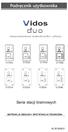 Podręcznik użytkownika duo dwuprzewodowy wideodomofon cyfrowy S1101A S110A S101A S10A S1103A S103A S1104A S104A Seria stacji bramowych INSTRUKCJA OBSŁUGI SPECYFIKACJA TECHNICZNA W.0180831 Spis treści Charakterystyka
Podręcznik użytkownika duo dwuprzewodowy wideodomofon cyfrowy S1101A S110A S101A S10A S1103A S103A S1104A S104A Seria stacji bramowych INSTRUKCJA OBSŁUGI SPECYFIKACJA TECHNICZNA W.0180831 Spis treści Charakterystyka
MONITOR SMILE VDS BASIC. comodín (przycisk uniwersalny)
 Przyciski menu audio Przycisk Włącz audio i Odłóż słuchawkę. MONITOR SMILE VDS BASIC comodín (przycisk uniwersalny) Przy odbieraniu połączenia (użytkownik ma 30 sekund, zanim urządzenie powróci w stan
Przyciski menu audio Przycisk Włącz audio i Odłóż słuchawkę. MONITOR SMILE VDS BASIC comodín (przycisk uniwersalny) Przy odbieraniu połączenia (użytkownik ma 30 sekund, zanim urządzenie powróci w stan
Podręcznik użytkownika. bramka IP. wideodomofon w smartfonie. model: MS03 CLOUD SERVICE SYSTEM
 Podręcznik użytkownika bramka IP wideodomofon w smartfonie model: MS03 INSTRUKCJA OBSŁUGI CLOUD SERVICE SYSTEM SPECYFIKACJA TECHNICZNA Schemat połączenia WAŻNE! Do korzystania z bramki IP niezbędne jest
Podręcznik użytkownika bramka IP wideodomofon w smartfonie model: MS03 INSTRUKCJA OBSŁUGI CLOUD SERVICE SYSTEM SPECYFIKACJA TECHNICZNA Schemat połączenia WAŻNE! Do korzystania z bramki IP niezbędne jest
duo dwuprzewodowy wideodomofon cyfrowy
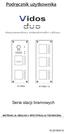 Podręcznik użytkownika duo dwuprzewodowy wideodomofon cyfrowy RF CARD S1108A S1108A-1 Seria stacji bramowych INSTRUKCJA OBSŁUGI SPECYFIKACJA TECHNICZNA W.018041 Spis treści Charakterystyka systemu......1
Podręcznik użytkownika duo dwuprzewodowy wideodomofon cyfrowy RF CARD S1108A S1108A-1 Seria stacji bramowych INSTRUKCJA OBSŁUGI SPECYFIKACJA TECHNICZNA W.018041 Spis treści Charakterystyka systemu......1
Instrukcja obsługi. Zewnętrzny panel wideodomofonowy IP. Konfiguracja i obsługa aplikacji DMSS Plus. V_2.1
 Instrukcja obsługi Zewnętrzny panel wideodomofonowy IP. Konfiguracja i obsługa aplikacji DMSS Plus. V_2.1 Uwagi: Niniejsza instrukcja została sporządzona wyłącznie w celach informacyjnych. Producent zastrzega
Instrukcja obsługi Zewnętrzny panel wideodomofonowy IP. Konfiguracja i obsługa aplikacji DMSS Plus. V_2.1 Uwagi: Niniejsza instrukcja została sporządzona wyłącznie w celach informacyjnych. Producent zastrzega
ZS600A. Schemat połączeń. Kontroler dostępu z czytnikiem kart zbliżeniowych. J5 RS485 Opis. J4 Przycisk do zwalniania rygla
 Instrukcja obsługi Kontrola dostępu Importer: Firma Handlowa Wena Al.Jerozolimskie 311 05-816 Reguły tel.: 22 8174008 tel./fax: 22 8370286 e-mail: biuro@vidos.pl www.vidos.pl W20170614 Schemat połączeń
Instrukcja obsługi Kontrola dostępu Importer: Firma Handlowa Wena Al.Jerozolimskie 311 05-816 Reguły tel.: 22 8174008 tel./fax: 22 8370286 e-mail: biuro@vidos.pl www.vidos.pl W20170614 Schemat połączeń
duo Dwuprzewodowy wideodomofon cyfrowy
 duo Dwuprzewodowy wideodomofon cyfrowy Cennik WAŻNY OD 2.02.208 Monitory MONITOR M02B Dotykowy ekran LCD TFT o przekątnej 7" 800 x 480 pix - Możliwość obsługi do 4 stacji bramowych - terowanie 2 przekaźnikami
duo Dwuprzewodowy wideodomofon cyfrowy Cennik WAŻNY OD 2.02.208 Monitory MONITOR M02B Dotykowy ekran LCD TFT o przekątnej 7" 800 x 480 pix - Możliwość obsługi do 4 stacji bramowych - terowanie 2 przekaźnikami
1SEK / KP DANE TECHNICZNE MONITOR PANEL ZEWNĘTRZNY. DC 24V Pobór prądu. Zasilanie. 40mA w spoczynku, podczas pracy 160mA Materiał
 1SEK / KP DANE TECHNICZNE MONITOR Ekran Rozdzielczość Materiał Okablowanie Zasilanie Pobór prądu Temperatura pracy Wymiary 7 TFT LCD 800 x 3 (RGB) x 480 pikseli ABS / Aluminium 2 żyły 24Vdc 15mA w spoczynku
1SEK / KP DANE TECHNICZNE MONITOR Ekran Rozdzielczość Materiał Okablowanie Zasilanie Pobór prądu Temperatura pracy Wymiary 7 TFT LCD 800 x 3 (RGB) x 480 pikseli ABS / Aluminium 2 żyły 24Vdc 15mA w spoczynku
INSTRUKCJA OBSŁUGI. Wideodomofon C5-IP. Model: OS-02
 INSTRUKCJA OBSŁUGI Wideodomofon C5-IP Model: OS-02 Spis treści 1 Przegląd 1.1 Funkcje i charakterystyka 1.2 Parametry 2 Wygląd i interfejs 2.1 Panel czołowy 2.2 Panel tylny 2.3 Schematy podłączeń dodatkowych
INSTRUKCJA OBSŁUGI Wideodomofon C5-IP Model: OS-02 Spis treści 1 Przegląd 1.1 Funkcje i charakterystyka 1.2 Parametry 2 Wygląd i interfejs 2.1 Panel czołowy 2.2 Panel tylny 2.3 Schematy podłączeń dodatkowych
duo Podręcznik użytkownika S1301D S1401D natynkowa STACJA BRAMOWA DLA 2- ŻYŁOWEGO SYSTEMU WIDEODOMOFONOWEGO podtynkowa
 Podręcznik użytkownika duo dwuprzewodowy wideodomofon cyfrowy S1301D S1401D natynkowa podtynkowa STACJA BRAMOWA DLA - ŻYŁOWEGO SYSTEMU WIDEODOMOFONOWEGO INSTRUKCJA OBSŁUGI SPECYFIKACJA TECHNICZNA Spis
Podręcznik użytkownika duo dwuprzewodowy wideodomofon cyfrowy S1301D S1401D natynkowa podtynkowa STACJA BRAMOWA DLA - ŻYŁOWEGO SYSTEMU WIDEODOMOFONOWEGO INSTRUKCJA OBSŁUGI SPECYFIKACJA TECHNICZNA Spis
SMS-8010. SMS telefon. Umożliwia łatwe i szybkie wysyłanie wiadomości SMS...
 SMS-8010 SMS telefon Umożliwia łatwe i szybkie wysyłanie wiadomości SMS... Spis treści: 1. Główne funkcje telefonu SMS-8010?... 3 2. Instalacja... 4 3. Ustawianie daty i czasu... 4 4. Rozmowy telefoniczne...
SMS-8010 SMS telefon Umożliwia łatwe i szybkie wysyłanie wiadomości SMS... Spis treści: 1. Główne funkcje telefonu SMS-8010?... 3 2. Instalacja... 4 3. Ustawianie daty i czasu... 4 4. Rozmowy telefoniczne...
duo Dwuprzewodowy wideodomofon cyfrowy
 duo Dwuprzewodowy wideodomofon cyfrowy Cennik WAŻNY OD 0.04.208 Monitory MONITOR M02B Dotykowy ekran LCD TFT o przekątnej 7" 800 x 480 pix - Możliwość obsługi do 4 stacji bramowych - terowanie 2 przekaźnikami
duo Dwuprzewodowy wideodomofon cyfrowy Cennik WAŻNY OD 0.04.208 Monitory MONITOR M02B Dotykowy ekran LCD TFT o przekątnej 7" 800 x 480 pix - Możliwość obsługi do 4 stacji bramowych - terowanie 2 przekaźnikami
duo Podręcznik użytkownika S1411D montaż podtynkowy S1311D montaż natynkowy STACJA BRAMOWA DLA 2- ŻYŁOWEGO SYSTEMU WIDEODOMOFONOWEGO W.
 Podręcznik użytkownika duo dwuprzewodowy wideodomofon cyfrowy 1 3 4 5 6 7 8 9 * 0 # 1 3 4 5 6 7 8 9 * 0 # S1311D montaż natynkowy S1411D montaż podtynkowy STACJA BRAMOWA DLA - ŻYŁOWEGO SYSTEMU WIDEODOMOFONOWEGO
Podręcznik użytkownika duo dwuprzewodowy wideodomofon cyfrowy 1 3 4 5 6 7 8 9 * 0 # 1 3 4 5 6 7 8 9 * 0 # S1311D montaż natynkowy S1411D montaż podtynkowy STACJA BRAMOWA DLA - ŻYŁOWEGO SYSTEMU WIDEODOMOFONOWEGO
Instrukcja ST-226/ST-288
 Instrukcja ST-226/ST-288 Zalety zamka: 1.Wodoodporny panel zamka szyfrowego wykonany ze stali nierdzewnej z podświetlanymi przyciskami. 2. Instalacja podtynkowa chroniąca zamek przed uszkodzeniami. 3.
Instrukcja ST-226/ST-288 Zalety zamka: 1.Wodoodporny panel zamka szyfrowego wykonany ze stali nierdzewnej z podświetlanymi przyciskami. 2. Instalacja podtynkowa chroniąca zamek przed uszkodzeniami. 3.
duo dwuprzewodowy wideodomofon cyfrowy
 Podręcznik użytkownika duo dwuprzewodowy wideodomofon cyfrowy S1301D S1401D natynkowa podtynkowa STACJA BRAMOWA DLA - ŻYŁOWEGO SYSTEMU WIDEODOMOFONOWEGO INSTRUKCJA OBSŁUGI SPECYFIKACJA TECHNICZNA W.0180831
Podręcznik użytkownika duo dwuprzewodowy wideodomofon cyfrowy S1301D S1401D natynkowa podtynkowa STACJA BRAMOWA DLA - ŻYŁOWEGO SYSTEMU WIDEODOMOFONOWEGO INSTRUKCJA OBSŁUGI SPECYFIKACJA TECHNICZNA W.0180831
Instrukcja użytkownika
 369300/369310/369305/369315 7" VIDEO KIT TOUCH SCREEN Instrukcja użytkownika 07/12-01 CN 2 Spis Treści 1. Wywołanie 2. Aktywacja panelu zewnętrznego 3. Wywołanie przez interkom 6 6 6 7" VIDEO KIT TOUCH
369300/369310/369305/369315 7" VIDEO KIT TOUCH SCREEN Instrukcja użytkownika 07/12-01 CN 2 Spis Treści 1. Wywołanie 2. Aktywacja panelu zewnętrznego 3. Wywołanie przez interkom 6 6 6 7" VIDEO KIT TOUCH
Instrukcja. Panel zewnętrzny. Wideodomofon C5-IP. Model: OS-02
 Instrukcja Panel zewnętrzny Wideodomofon C5-IP Model: OS-02 Spis treści 1 Przegląd...4 1.1 Funkcje i charakterystyka...4 1.2 Parametry...4 2 Wygląd i interfejs...5 2.1 Panel czołowy...5 2.2 Panel tylny...6
Instrukcja Panel zewnętrzny Wideodomofon C5-IP Model: OS-02 Spis treści 1 Przegląd...4 1.1 Funkcje i charakterystyka...4 1.2 Parametry...4 2 Wygląd i interfejs...5 2.1 Panel czołowy...5 2.2 Panel tylny...6
PL INSTRUKCJA TECHNICZNA. Instrukcja obsługi domofonu z interkomem Art
 INSTRUKCJA TECHNICZNA Instrukcja obsługi domofonu z interkomem Art. 6501 www.comelitgroup.com OSTRZEŻENIA Comelit Group S.pA. nie ponosi jakiejkolwiek odpowiedzialności za niewłaściwe użycie urządzeń,
INSTRUKCJA TECHNICZNA Instrukcja obsługi domofonu z interkomem Art. 6501 www.comelitgroup.com OSTRZEŻENIA Comelit Group S.pA. nie ponosi jakiejkolwiek odpowiedzialności za niewłaściwe użycie urządzeń,
duo Dwuprzewodowy wideodomofon cyfrowy
 duo Dwuprzewodowy wideodomofon cyfrowy Cennik WAŻNY OD 04.07.2019 MONITOR M1021B - 2 Monitory Dotykowy ekran LCD TFT o przekątnej 7" 800 x 480 pix - Możliwość obsługi do 4 stacji bramowych - Sterowanie
duo Dwuprzewodowy wideodomofon cyfrowy Cennik WAŻNY OD 04.07.2019 MONITOR M1021B - 2 Monitory Dotykowy ekran LCD TFT o przekątnej 7" 800 x 480 pix - Możliwość obsługi do 4 stacji bramowych - Sterowanie
Instrukcja obsługi Rejestrator jazdy (50206)
 Instrukcja obsługi Rejestrator jazdy (50206) 1 Instrukcja obsługi Opis produktu 1) Góra 2) Menu 3) Dół 4) Wejście USB 5) Kamera 6) Głośnik 7) OK 8) Mode 9) Power 10) Wyświetlacz 11) Slot na kartę 12) Diody
Instrukcja obsługi Rejestrator jazdy (50206) 1 Instrukcja obsługi Opis produktu 1) Góra 2) Menu 3) Dół 4) Wejście USB 5) Kamera 6) Głośnik 7) OK 8) Mode 9) Power 10) Wyświetlacz 11) Slot na kartę 12) Diody
Rejestrator samochodowy Peiying FULL HD. Instrukcja obsługi PY-0010
 Rejestrator samochodowy Peiying FULL HD Instrukcja obsługi PY0010 PL Budowa urządzenia 1 Do góry 2 Przycisk potwierdzenia 3 Do dołu 4 Menu 5 łącznik, zmiana trybu 6 Kontrolka pracy 7 Slot HDMI 8 Gniazdo
Rejestrator samochodowy Peiying FULL HD Instrukcja obsługi PY0010 PL Budowa urządzenia 1 Do góry 2 Przycisk potwierdzenia 3 Do dołu 4 Menu 5 łącznik, zmiana trybu 6 Kontrolka pracy 7 Slot HDMI 8 Gniazdo
INSTRUKCJA UŻYTKOWNIKA
 INSTRUKCJA UŻYTKOWNIKA OV-CAM-01 Dziękujemy za zakup przenośnej kamery DVR naszej firmy. Aby obsługiwać ją we właściwy sposób, prosimy o uważne przeczytanie instrukcji przed rozpoczęciem korzystania z
INSTRUKCJA UŻYTKOWNIKA OV-CAM-01 Dziękujemy za zakup przenośnej kamery DVR naszej firmy. Aby obsługiwać ją we właściwy sposób, prosimy o uważne przeczytanie instrukcji przed rozpoczęciem korzystania z
LA-4A06+409. Instrukcja obsługi. ekran dotykowy 7 cali pamięć zdjęć osób odwiedzających. obsługa bramy automatycznej. Specyfikacja.
 Specyfikacja Panel bramowy Okablowanie: Doświetlenie: Przetwornik: Temperatura pracy: Waga: 4 żyły do monitora + 2 na obwód elektrozaczepu Diody LED podczerwone CMOS 700TVL -40st. C 55 st. C 382g z daszkiem,
Specyfikacja Panel bramowy Okablowanie: Doświetlenie: Przetwornik: Temperatura pracy: Waga: 4 żyły do monitora + 2 na obwód elektrozaczepu Diody LED podczerwone CMOS 700TVL -40st. C 55 st. C 382g z daszkiem,
DEKODER FUNKCJI SPECJALNYCH
 DEKODER FUNKCJI SPECJALNYCH NR REF. 1083/80 SPECYFIKACJA TECHNICZNA Zasilanie dekodera: 36 48 Vdc Pobór prądu w stanie spoczynku: max 3,0 ma Pobór prądu w czasie pracy: max 30mA Obciążalność styków przekaźnika
DEKODER FUNKCJI SPECJALNYCH NR REF. 1083/80 SPECYFIKACJA TECHNICZNA Zasilanie dekodera: 36 48 Vdc Pobór prądu w stanie spoczynku: max 3,0 ma Pobór prądu w czasie pracy: max 30mA Obciążalność styków przekaźnika
Instrukcja obsługi. Zewnętrzny panel videodomofonowy IP. Konfiguracja i obsługa aplikacji DMSS Plus.
 Instrukcja obsługi Zewnętrzny panel videodomofonowy IP. Konfiguracja i obsługa aplikacji DMSS Plus. Uwagi: Niniejsza instrukcja została sporządzona wyłącznie w celach informacyjnych. Producent zastrzega
Instrukcja obsługi Zewnętrzny panel videodomofonowy IP. Konfiguracja i obsługa aplikacji DMSS Plus. Uwagi: Niniejsza instrukcja została sporządzona wyłącznie w celach informacyjnych. Producent zastrzega
Instrukcja szybkiego uruchomienia
 Instrukcja szybkiego uruchomienia Rejestrator IP NVR-009 Przed włączeniem zapoznaj się z treścią niniejszej instrukcji. Zaleca się zachować instrukcję na przyszłość. Spis treści 1. Złącza i przyciski urządzeń...3
Instrukcja szybkiego uruchomienia Rejestrator IP NVR-009 Przed włączeniem zapoznaj się z treścią niniejszej instrukcji. Zaleca się zachować instrukcję na przyszłość. Spis treści 1. Złącza i przyciski urządzeń...3
UWAGI WSTĘPNE SPIS TREŚCI UWAGI WSTĘPNE I SPIS TREŚCI... 1 BUDOWA WIDEODOMOFONU... 2 MONITOR:... 2 CHARAKTERYSTYKA ZESTAWU... 3 MONITOR...
 UWAGI WSTĘPNE Przed podłączeniem i użytkowaniem urządzenia prosimy o dokładne zapoznanie się z niniejszą instrukcją obsługi. W razie jakichkolwiek problemów ze zrozumieniem jej treści prosimy o skontaktowanie
UWAGI WSTĘPNE Przed podłączeniem i użytkowaniem urządzenia prosimy o dokładne zapoznanie się z niniejszą instrukcją obsługi. W razie jakichkolwiek problemów ze zrozumieniem jej treści prosimy o skontaktowanie
BEZPRZEWODOWY VIDEODOMOFON XT-07 2.4GHz Cyfrowa transmisja
 BEZPRZEWODOWY VIDEODOMOFON XT-07 2.4GHz Cyfrowa transmisja Dziękujemy za zakup videodomofonu firmy REER ELECTRONICS Prosimy o zapoznanie się z instrukcją przed podłączeniem videodomofonu Spis treści 1.
BEZPRZEWODOWY VIDEODOMOFON XT-07 2.4GHz Cyfrowa transmisja Dziękujemy za zakup videodomofonu firmy REER ELECTRONICS Prosimy o zapoznanie się z instrukcją przed podłączeniem videodomofonu Spis treści 1.
INSTRUKCJA MONTAŻU / OBSŁUGI DOMOFON DRS-31
 INSTRUKCJA MONTAŻU / OBSŁUGI DOMOFON DRS-31 Wygląd zewnętrzny Montaż stacji bramowej 1. Wybierz miejsce montażu stacji bramowej. 2. Zaznacz i wywierć otwory do zamocowania osłony (A1, A2). 3. Przeprowadź
INSTRUKCJA MONTAŻU / OBSŁUGI DOMOFON DRS-31 Wygląd zewnętrzny Montaż stacji bramowej 1. Wybierz miejsce montażu stacji bramowej. 2. Zaznacz i wywierć otwory do zamocowania osłony (A1, A2). 3. Przeprowadź
U-DRIVE DUAL. Instrukcja obsługi. Osobista czarna skrzynka kierowcy z kamerą cofania MT4056
 U-DRIVE DUAL Osobista czarna skrzynka kierowcy z kamerą cofania MT4056 Instrukcja obsługi PL Ogólne Kamera główna Gniazdo kamery tylnej Gniazdo USB/ ładowarki Gniazdo microsd Obiektyw kamery głównej Mikrofon
U-DRIVE DUAL Osobista czarna skrzynka kierowcy z kamerą cofania MT4056 Instrukcja obsługi PL Ogólne Kamera główna Gniazdo kamery tylnej Gniazdo USB/ ładowarki Gniazdo microsd Obiektyw kamery głównej Mikrofon
UWAGI WSTĘPNE SPIS TREŚCI UWAGI WSTĘPNE I SPIS TREŚCI... 1 BUDOWA WIDEODOMOFONU... 2 MONITOR:... 2 CHARAKTERYSTYKA ZESTAWU... 3 MONITOR...
 UWAGI WSTĘPNE Przed podłączeniem i użytkowaniem urządzenia prosimy o dokładne zapoznanie się z niniejszą instrukcją obsługi. W razie jakichkolwiek problemów ze zrozumieniem jej treści prosimy o skontaktowanie
UWAGI WSTĘPNE Przed podłączeniem i użytkowaniem urządzenia prosimy o dokładne zapoznanie się z niniejszą instrukcją obsługi. W razie jakichkolwiek problemów ze zrozumieniem jej treści prosimy o skontaktowanie
Wideodomofon głośnomówiący z pętlą indukcyjną
 Opis Wideodomofon 2-przewodowy z pętlą indukcyjną, dostosowany do różnych sposobów montażu, zależnie od zastosowanych akcesoriów: natynkowo, podtynkowo, na biurku, z tradycyjną słuchawką oraz uchylnie
Opis Wideodomofon 2-przewodowy z pętlą indukcyjną, dostosowany do różnych sposobów montażu, zależnie od zastosowanych akcesoriów: natynkowo, podtynkowo, na biurku, z tradycyjną słuchawką oraz uchylnie
Eura-Tech. Instrukcja Obsługi Aplikacji Mobilnej
 Eura-Tech Instrukcja Obsługi Aplikacji Mobilnej Pobieranie aplikacji Przed rozpoczęciem ustawiania kamery IP, pobierz i zainstaluj aplikację Eura Cam. W sklepie Google Play wyszukaj aplikację EuraCam Funkcjonalność
Eura-Tech Instrukcja Obsługi Aplikacji Mobilnej Pobieranie aplikacji Przed rozpoczęciem ustawiania kamery IP, pobierz i zainstaluj aplikację Eura Cam. W sklepie Google Play wyszukaj aplikację EuraCam Funkcjonalność
Wideoboroskop AX-B250
 Wideoboroskop AX-B250 Instrukcja obsługi Przed włączeniem urządzenia proszę przeczytać instrukcję. Instrukcja zawiera ważne informacje dotyczące bezpieczeństwa. Spis treści 1. Uwagi dotyczące bezpieczeństwa...
Wideoboroskop AX-B250 Instrukcja obsługi Przed włączeniem urządzenia proszę przeczytać instrukcję. Instrukcja zawiera ważne informacje dotyczące bezpieczeństwa. Spis treści 1. Uwagi dotyczące bezpieczeństwa...
duo Dwuprzewodowy wideodomofon cyfrowy
 duo Dwuprzewodowy wideodomofon cyfrowy Cennik WAŻNY OD 08.03.2019 Monitory MONITOR M1021B - 2 Dotykowy ekran LCD TFT o przekątnej 7" 800 x 480 pix - Możliwość obsługi do 4 stacji bramowych - Sterowanie
duo Dwuprzewodowy wideodomofon cyfrowy Cennik WAŻNY OD 08.03.2019 Monitory MONITOR M1021B - 2 Dotykowy ekran LCD TFT o przekątnej 7" 800 x 480 pix - Możliwość obsługi do 4 stacji bramowych - Sterowanie
Instrukcja. Skrócona instrukcja konfiguracji wideodomofonowego systemu jednorodzinnego V_1.0
 Instrukcja Skrócona instrukcja konfiguracji wideodomofonowego systemu jednorodzinnego V_1.0 Uwagi: Niniejsza instrukcja została sporządzona wyłącznie w celach informacyjnych. Pełne wersje instrukcji obsługi
Instrukcja Skrócona instrukcja konfiguracji wideodomofonowego systemu jednorodzinnego V_1.0 Uwagi: Niniejsza instrukcja została sporządzona wyłącznie w celach informacyjnych. Pełne wersje instrukcji obsługi
NAZWA PRODUKTU: Kamera IP WIFI zegarek budzik z podczerwienią S124 Cechy produktu
 NAZWA PRODUKTU: Kamera IP WIFI zegarek budzik z podczerwienią S124 Cechy produktu Wygląda i działa jak normalny zegar Nagrywanie w ukryciu Nieograniczony zasięg podglądu na żywo po podłączeniu do smartfona
NAZWA PRODUKTU: Kamera IP WIFI zegarek budzik z podczerwienią S124 Cechy produktu Wygląda i działa jak normalny zegar Nagrywanie w ukryciu Nieograniczony zasięg podglądu na żywo po podłączeniu do smartfona
REJESTRATOR CYFROWY INTROX IN 104
 ul. Płomyka 2, 02-490 Warszawa email: janex@janexint.com.pl http://www.janexint.com.pl Sp. z o.o. tel. (022) 863-63-53 REJESTRATOR CYFROWY IN 104 INDEKS Wprowadzenie 3 Przedni panel 3 Tylny panel 4 Instalacja
ul. Płomyka 2, 02-490 Warszawa email: janex@janexint.com.pl http://www.janexint.com.pl Sp. z o.o. tel. (022) 863-63-53 REJESTRATOR CYFROWY IN 104 INDEKS Wprowadzenie 3 Przedni panel 3 Tylny panel 4 Instalacja
OP-VM7 Wideomonitor. Instrukcja instalacji i użytkowania Rev ELFON
 OP-VM7 Wideomonitor Instrukcja instalacji i użytkowania Rev 12 2015 ELFON 2 Montaż urządzenia powinien być wykonany przez osobę posiadającą "świadectwo kwalifikacyjne SEP" oraz przygotowanie techniczne
OP-VM7 Wideomonitor Instrukcja instalacji i użytkowania Rev 12 2015 ELFON 2 Montaż urządzenia powinien być wykonany przez osobę posiadającą "świadectwo kwalifikacyjne SEP" oraz przygotowanie techniczne
INSTRUKCJA MONITORA ZH1252 DO SYSTEMU CYFROWEGO DUO
 INSTRUKCJA MONITORA ZH1252 DO SYSTEMU CYFROWEGO DUO Głośnomówiący wideomonitor do cyfrowego systemu DUO Kolorowy monitor z 4-calowym ekranem LCD do systemu DUO z 4 przyciskami funkcjonalnymi. Dodatkowo,
INSTRUKCJA MONITORA ZH1252 DO SYSTEMU CYFROWEGO DUO Głośnomówiący wideomonitor do cyfrowego systemu DUO Kolorowy monitor z 4-calowym ekranem LCD do systemu DUO z 4 przyciskami funkcjonalnymi. Dodatkowo,
1 Czytnik E-Booków 2 Pokrowiec ochronny 3 Słuchawki 4 Kabel USB 5 Skrócona instrukcja 6 Karta gwarancyjna. Zmniejszanie głośności
 Zawartość opakowania 1 Czytnik E-Booków 2 Pokrowiec ochronny 3 Słuchawki 4 Kabel USB 5 Skrócona instrukcja 6 Karta gwarancyjna Przegląd urządzenia 14 1 2 3 4 12 10 11 15 5 13 16 8 6 9 17 7 1 2 3 4 5 6
Zawartość opakowania 1 Czytnik E-Booków 2 Pokrowiec ochronny 3 Słuchawki 4 Kabel USB 5 Skrócona instrukcja 6 Karta gwarancyjna Przegląd urządzenia 14 1 2 3 4 12 10 11 15 5 13 16 8 6 9 17 7 1 2 3 4 5 6
instrukcja obsługi programu Neofon
 instrukcja obsługi programu Neofon spis treści 1. Pierwsze uruchomienie...2 2. Główne okno aplikacji...3 3. Panel dolny...4 4. Klawiatura numeryczna...5 5. Regulacja głośności...6 6. Książka adresowa...7
instrukcja obsługi programu Neofon spis treści 1. Pierwsze uruchomienie...2 2. Główne okno aplikacji...3 3. Panel dolny...4 4. Klawiatura numeryczna...5 5. Regulacja głośności...6 6. Książka adresowa...7
INTERFACE TELEFONICZNY
 INTERFACE TELEFONICZNY NR REF 1083/67 Interface użytkownika nr ref 1083/67 umożliwia podłączenie telefonów lub centrali telefonicznej PABX do systemu 2Voice Dzięki niemu wszystkie podstawowe funkcje systemu
INTERFACE TELEFONICZNY NR REF 1083/67 Interface użytkownika nr ref 1083/67 umożliwia podłączenie telefonów lub centrali telefonicznej PABX do systemu 2Voice Dzięki niemu wszystkie podstawowe funkcje systemu
AKTUATOR DO SYSTEMU DUO Q
 AKTUATOR DO SYSTEMU DUO ----- 2281Q Aktuator 2281Q, przeznaczony do systemu DUO, umożliwia sterowanie funkcjami automatyki domowej lub aktywacji funkcji dodatkowych, takich jak otwieranie elektrozaczepu
AKTUATOR DO SYSTEMU DUO ----- 2281Q Aktuator 2281Q, przeznaczony do systemu DUO, umożliwia sterowanie funkcjami automatyki domowej lub aktywacji funkcji dodatkowych, takich jak otwieranie elektrozaczepu
ZEGAR Z KAMERĄ INSTRUKCJA UŻYTKOWANIA
 ZEGAR Z KAMERĄ 1.Informacje podstawowe INSTRUKCJA UŻYTKOWANIA Wysokiej jakości mikro kamera ukryta w pełni funkcjonalnym budziku, który działa z pozoru jak zwykły budzik. Dzięki temu zaawansowanemu urządzeniu
ZEGAR Z KAMERĄ 1.Informacje podstawowe INSTRUKCJA UŻYTKOWANIA Wysokiej jakości mikro kamera ukryta w pełni funkcjonalnym budziku, który działa z pozoru jak zwykły budzik. Dzięki temu zaawansowanemu urządzeniu
VIDEOMONITOR ADS LOFT REF. 3311, 3320
 VIDEOMONITOR ADS LOFT REF. 3311, 3320 POLSKI INSTRUKCJA OBSŁUGI VIDEOMONITORA ADS LOFT Firma FERMAX Polska sp. z o.o. sporządziła niniejszy dokument techniczny w celach informacyjnych. Firma zastrzega
VIDEOMONITOR ADS LOFT REF. 3311, 3320 POLSKI INSTRUKCJA OBSŁUGI VIDEOMONITORA ADS LOFT Firma FERMAX Polska sp. z o.o. sporządziła niniejszy dokument techniczny w celach informacyjnych. Firma zastrzega
Skrócona instrukcja obsługi rejestratorów marki
 Skrócona instrukcja obsługi rejestratorów marki v 1.0, 22-05-2014 1 Spis treści 1. Wprowadzenie do technologii HD-CVI...3 2. Pierwsze uruchomienie...3 3. Logowanie i przegląd menu rejestratora...4 4. Ustawienia
Skrócona instrukcja obsługi rejestratorów marki v 1.0, 22-05-2014 1 Spis treści 1. Wprowadzenie do technologii HD-CVI...3 2. Pierwsze uruchomienie...3 3. Logowanie i przegląd menu rejestratora...4 4. Ustawienia
LA Instrukcja obsługi. ekran dotykowy 7 cali pamięć zdjęć osób odwiedzających. obsługa bramy automatycznej
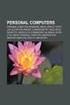 LA-4720+409 Zgodnie z przepisami ustawy z dnia 29 lipca 2005r. o zużytym sprzęcie elektrycznym i elektronicznym a także ustawy z dnia 24 kwietnia 2009 o bateriach i akumulatorach zabronione jest umieszczanie
LA-4720+409 Zgodnie z przepisami ustawy z dnia 29 lipca 2005r. o zużytym sprzęcie elektrycznym i elektronicznym a także ustawy z dnia 24 kwietnia 2009 o bateriach i akumulatorach zabronione jest umieszczanie
W ZESTAWIE: 1- Kamera. 2- Uchwyt. 3- Ładowarka. 4- Instrukcja.
 2 W ZESTAWIE: 1 2 4 1- Kamera 3 2- Uchwyt 3- Ładowarka 4- Instrukcja 3 Przed użyciem: 1. Zaleca się używanie markowych kart microsd (od 4GB do 32 GB) klasy 10. 2. Przed włożeniem karty do rejestratora
2 W ZESTAWIE: 1 2 4 1- Kamera 3 2- Uchwyt 3- Ładowarka 4- Instrukcja 3 Przed użyciem: 1. Zaleca się używanie markowych kart microsd (od 4GB do 32 GB) klasy 10. 2. Przed włożeniem karty do rejestratora
Instrukcja obsługi. Rejestrator + kamera CRI-10SD+PIR. Dane techniczne oraz treść poniższej instrukcji mogą ulec zmianie bez uprzedzenia.
 Instrukcja obsługi Rejestrator + kamera CRI-10SD+PIR Dane techniczne oraz treść poniższej instrukcji mogą ulec zmianie bez uprzedzenia. 1 Odbiornik zgodny jest z warunkami dyrektywy 89/336/EEC dotyczącej
Instrukcja obsługi Rejestrator + kamera CRI-10SD+PIR Dane techniczne oraz treść poniższej instrukcji mogą ulec zmianie bez uprzedzenia. 1 Odbiornik zgodny jest z warunkami dyrektywy 89/336/EEC dotyczącej
DOUBLEPHONE. Instrukcja obsługi. Dwie komórki w jednej MT847
 DOUBLEPHONE Dwie komórki w jednej MT847 Instrukcja obsługi Widok ogólny Widok z dołu Mikrofon Głośnik słuchawki Przycisk OK. Latarka wł/wył (3 sek.) Menu/lewy przycisk funkcyjny Przyciski nawigacyjne:
DOUBLEPHONE Dwie komórki w jednej MT847 Instrukcja obsługi Widok ogólny Widok z dołu Mikrofon Głośnik słuchawki Przycisk OK. Latarka wł/wył (3 sek.) Menu/lewy przycisk funkcyjny Przyciski nawigacyjne:
KitWay-Fi. Way-Fi NOWY PANEL I WIĘCEJ MOŻLIWOŚCI ZESTAW WAY-FI Z PRZEKIEROWANIEM POŁĄCZEŃ NA KOMÓRKĘ Z ŁĄCZNOŚCIĄ WI-FI. Technologia.
 KitWay-Fi NOWY PANEL I WIĘCEJ MOŻLIWOŚCI Z ŁĄCZNOŚCIĄ WI-FI Technologia żyły niepolaryzowane Plug&Play ZESTAW WAY-FI Z PRZEKIEROWANIEM POŁĄCZEŃ NA KOMÓRKĘ Way-Fi Bezpłatna aplikacja dostępna na POŁĄCZ
KitWay-Fi NOWY PANEL I WIĘCEJ MOŻLIWOŚCI Z ŁĄCZNOŚCIĄ WI-FI Technologia żyły niepolaryzowane Plug&Play ZESTAW WAY-FI Z PRZEKIEROWANIEM POŁĄCZEŃ NA KOMÓRKĘ Way-Fi Bezpłatna aplikacja dostępna na POŁĄCZ
Instrukcja obsługi. Kamera szybkoobrotowa IP LUMENA-12M1-147
 Instrukcja obsługi Kamera szybkoobrotowa IP UWAGA: Dane techniczne oraz treść poniższej instrukcji mogą ulec zmianie bez uprzedzenia. Niektóre dane techniczne mogą różnić się w zależności od danego modelu
Instrukcja obsługi Kamera szybkoobrotowa IP UWAGA: Dane techniczne oraz treść poniższej instrukcji mogą ulec zmianie bez uprzedzenia. Niektóre dane techniczne mogą różnić się w zależności od danego modelu
Instrukcje ustawień funkcji zwalniania wydruku
 Instrukcje ustawień funkcji zwalniania wydruku SPIS TREŚCI O INSTRUKCJI........................................................................................ 2 FUNKCJA ZWALNIANIA WYDRUKU......................................................................
Instrukcje ustawień funkcji zwalniania wydruku SPIS TREŚCI O INSTRUKCJI........................................................................................ 2 FUNKCJA ZWALNIANIA WYDRUKU......................................................................
Zegarek może wysyłać wiadomości SMS oraz przesyłać dane. Ich koszt jest zależny od operatora karty SIM zainstalowanej w zegarku.
 Zegarek może wysyłać wiadomości SMS oraz przesyłać dane. Ich koszt jest zależny od operatora karty SIM zainstalowanej w zegarku. Do właściwego działania zegarka z lokalizacją niezbędne są: zasięg sieci
Zegarek może wysyłać wiadomości SMS oraz przesyłać dane. Ich koszt jest zależny od operatora karty SIM zainstalowanej w zegarku. Do właściwego działania zegarka z lokalizacją niezbędne są: zasięg sieci
Instrukcja obsługi i montażu wideo monitora OR-VID-VT-1027MV
 Instrukcja obsługi i montażu wideo monitora OR-VID-VT-1027MV TALK Przed rozpoczęciem korzystania z urządzenia, należy dokładnie zapoznać się z niniejszą instrukcją obsługi oraz zachować ją na przyszłość.
Instrukcja obsługi i montażu wideo monitora OR-VID-VT-1027MV TALK Przed rozpoczęciem korzystania z urządzenia, należy dokładnie zapoznać się z niniejszą instrukcją obsługi oraz zachować ją na przyszłość.
Instrukcja obsługi. Rejestrator i kamera w zegarku MCL-1.3R MCL-1.3B
 Instrukcja obsługi Rejestrator i kamera w zegarku MCL-1.3R MCL-1.3B Dane techniczne oraz treść poniższej instrukcji mogą ulec zmianie bez uprzedzenia. Odbiornik zgodny jest z warunkami dyrektywy 89/336/EEC
Instrukcja obsługi Rejestrator i kamera w zegarku MCL-1.3R MCL-1.3B Dane techniczne oraz treść poniższej instrukcji mogą ulec zmianie bez uprzedzenia. Odbiornik zgodny jest z warunkami dyrektywy 89/336/EEC
Instrukcja obsługi. Kontrola dostępu. Schemat połączeń. Importer:
 Instrukcja obsługi Kontrola dostępu Schemat połączeń --------------------------- 1 -------------------------------------------- 4 Dane techniczne ---------------------------- 6 Instalacja --------------------------------------
Instrukcja obsługi Kontrola dostępu Schemat połączeń --------------------------- 1 -------------------------------------------- 4 Dane techniczne ---------------------------- 6 Instalacja --------------------------------------
PRZYKŁADOWY SCHEMAT - SYSTEM ANALOGOWY
 PRZYKŁADOWY SCHEMAT - SYSTEM ANALOGOWY 4P 4P 4P 4P 4P ZASILACZ DC 12V RYGIEL KAMERA 1 ALARM 1 4P ALARM 1 KAMERA 2 STEROWANIE BRAMĄ ZASILACZ DC 12V RYGIEL 4P PRZYKŁADOWY SCHEMAT - SYSTEM SIECIOWY SWITCH
PRZYKŁADOWY SCHEMAT - SYSTEM ANALOGOWY 4P 4P 4P 4P 4P ZASILACZ DC 12V RYGIEL KAMERA 1 ALARM 1 4P ALARM 1 KAMERA 2 STEROWANIE BRAMĄ ZASILACZ DC 12V RYGIEL 4P PRZYKŁADOWY SCHEMAT - SYSTEM SIECIOWY SWITCH
REER ELECTRONICS. BEZPRZEWODOWY VIDEODOMOFON XT GHz Cyfrowa transmisja. Spis treści
 REER ELECTRONICS Spis treści BEZPRZEWODOWY VIDEODOMOFON XT-02 2.4GHz Cyfrowa transmisja 1. Wprowadzenie 2 2. Funkcje... 2 3. Zawartość... 2 4. Kamera zewnętrzna... 3 5. Wewnętrzny panel LCD. 3 6. Instrukcja
REER ELECTRONICS Spis treści BEZPRZEWODOWY VIDEODOMOFON XT-02 2.4GHz Cyfrowa transmisja 1. Wprowadzenie 2 2. Funkcje... 2 3. Zawartość... 2 4. Kamera zewnętrzna... 3 5. Wewnętrzny panel LCD. 3 6. Instrukcja
Rozdział 1. Przegląd bramofonu SAFE
 Spis treści INSTRUKCJA OBSŁUGI SPIS TREŚCI ROZDZIAŁ 1. PRZEGLĄD BRAMOFONU SAFE... 2 1.1 OPIS... 2 1.2. FUNKCJE... 2 1.3. WYMAGANIA SYSTEMOWE... 2 1.4. ROZPOCZĘCIE UŻYTKOWANIA... 3 ROZDZIAŁ2. DZIAŁANIE
Spis treści INSTRUKCJA OBSŁUGI SPIS TREŚCI ROZDZIAŁ 1. PRZEGLĄD BRAMOFONU SAFE... 2 1.1 OPIS... 2 1.2. FUNKCJE... 2 1.3. WYMAGANIA SYSTEMOWE... 2 1.4. ROZPOCZĘCIE UŻYTKOWANIA... 3 ROZDZIAŁ2. DZIAŁANIE
Way kits. Do it your Way. Technología. Fermax prezentuje zestawy WAY: gamę systemów video dla domów i biur.
 Moniteur Intercom Playback Historique des appels Do not disturb Close Way kits Fermax prezentuje zestawy WAY: gamę systemów video dla domów i biur. Gama zestawów jest dostępna dla każdego użytkownika ze
Moniteur Intercom Playback Historique des appels Do not disturb Close Way kits Fermax prezentuje zestawy WAY: gamę systemów video dla domów i biur. Gama zestawów jest dostępna dla każdego użytkownika ze
Instrukcja obsługi. Karta video USB + program DVR-USB/8F. Dane techniczne oraz treść poniższej instrukcji mogą ulec zmianie bez uprzedzenia.
 Instrukcja obsługi Karta video USB + program DVR-USB/8F Dane techniczne oraz treść poniższej instrukcji mogą ulec zmianie bez uprzedzenia. Spis treści 1. Wprowadzenie...3 1.1. Opis...3 1.2. Wymagania systemowe...5
Instrukcja obsługi Karta video USB + program DVR-USB/8F Dane techniczne oraz treść poniższej instrukcji mogą ulec zmianie bez uprzedzenia. Spis treści 1. Wprowadzenie...3 1.1. Opis...3 1.2. Wymagania systemowe...5
TWIN PHONE MT843. Instrukcja obsługi
 TWIN PHONE MT843 Instrukcja obsługi PL Widok ogólny Przycisk OK. Latarka wł/wył (3 sek.) Głośnik słuchawki Przyciski nawigacyjne: lewo/prawo/ góra/dół Głośnik zewnętrzny Obiektyw aparatu cyfrowego Dioda
TWIN PHONE MT843 Instrukcja obsługi PL Widok ogólny Przycisk OK. Latarka wł/wył (3 sek.) Głośnik słuchawki Przyciski nawigacyjne: lewo/prawo/ góra/dół Głośnik zewnętrzny Obiektyw aparatu cyfrowego Dioda
Instrukcja Uruchomienia
 Instrukcja Obsługi Kamera Samochodowa w lusterku wstecznym Urządzenie jest rejestratorem nagrywającym w rozdzielczości Full HD 1080p (z przedniej kamery) oraz 480p (dla modelu z tylną kamerą) ze wspieraniem
Instrukcja Obsługi Kamera Samochodowa w lusterku wstecznym Urządzenie jest rejestratorem nagrywającym w rozdzielczości Full HD 1080p (z przedniej kamery) oraz 480p (dla modelu z tylną kamerą) ze wspieraniem
EURA-2EASY VXA-50A5 STEROWNIK DO 2-ŻYŁOWEGO SYSTEMU WIDEODOMOFONOWEGO
 EURA-2EASY VXA-50A5 STEROWNIK DO 2-ŻYŁOWEGO SYSTEMU WIDEODOMOFONOWEGO Instrukcja obsługi oraz karta gwarancyjna - 1 - Spis treści 1. CHARAKTERYSTYKA SYSTEMU EURA-2EASY... 3 2. OGÓLNA CHARAKTERYSTYKA STEROWNIKA
EURA-2EASY VXA-50A5 STEROWNIK DO 2-ŻYŁOWEGO SYSTEMU WIDEODOMOFONOWEGO Instrukcja obsługi oraz karta gwarancyjna - 1 - Spis treści 1. CHARAKTERYSTYKA SYSTEMU EURA-2EASY... 3 2. OGÓLNA CHARAKTERYSTYKA STEROWNIKA
Instrukcja obsługi www.facebook.com/denverelectronics
 Instrukcja obsługi www.facebook.com/denverelectronics Wygląd i opis funkcji 1. 6. 11. 16. Klawisz menu Wyjściowe złącze sygnału TV Soczewki Głośnik 2. 7. 12. 17. Klawisz w górę. 3 Klawisz w dół 4. Klawisz
Instrukcja obsługi www.facebook.com/denverelectronics Wygląd i opis funkcji 1. 6. 11. 16. Klawisz menu Wyjściowe złącze sygnału TV Soczewki Głośnik 2. 7. 12. 17. Klawisz w górę. 3 Klawisz w dół 4. Klawisz
WIDEODOMOFONY KENWEI UNIFONY
 PRODUKT OPIS PRODUKTU GRUP CEN NETTO UNIFONY KW-1121 Unifon słuchawkowy, biały, Komunikacja z monitorem: KW-703C, KW-560C Możliwość pracy w systemie autonomicznym (unifon 1 panel zewnętrzny) Kompatybilność:
PRODUKT OPIS PRODUKTU GRUP CEN NETTO UNIFONY KW-1121 Unifon słuchawkowy, biały, Komunikacja z monitorem: KW-703C, KW-560C Możliwość pracy w systemie autonomicznym (unifon 1 panel zewnętrzny) Kompatybilność:
Długopis z ukrytą kamerą cyfrową HD
 Długopis z ukrytą kamerą cyfrową HD Instrukcja obsługi Nr produktu: 956256 Strona 1 z 5 1. Szczegóły produktu Nr Nazwa Opis 1 Przycisk obsługi Jest to wielofunkcyjny przycisk, którego funkcje zależą od
Długopis z ukrytą kamerą cyfrową HD Instrukcja obsługi Nr produktu: 956256 Strona 1 z 5 1. Szczegóły produktu Nr Nazwa Opis 1 Przycisk obsługi Jest to wielofunkcyjny przycisk, którego funkcje zależą od
Bezprzewodowy dzwonek zewnętrzny HX (70374) Nr produktu 000613342
 INSTRUKCJA OBSŁUGI Bezprzewodowy dzwonek zewnętrzny HX (70374) Nr produktu 000613342 Strona 1 z 6 Szanowni klienci, dziękujemy za zakup produktu Heidemann Bezprzewodowy dzwonek zewnętrzny jest kompatybilny
INSTRUKCJA OBSŁUGI Bezprzewodowy dzwonek zewnętrzny HX (70374) Nr produktu 000613342 Strona 1 z 6 Szanowni klienci, dziękujemy za zakup produktu Heidemann Bezprzewodowy dzwonek zewnętrzny jest kompatybilny
SKRÓCONA INSTRUKCJA OBSŁUGI
 SKRÓCONA INSTRUKCJA OBSŁUGI PRO FULL- HD 1. BUDOWA REJESTRATORA 2. ZAWARTOŚĆ ZESTAWU 3. MONTAś 4. TRYBY PRACY I ICH SYGNALIZACJA 5. ODTWARZANIE 6. USTAWIENIA 7. MAPA PAMIĘCI 8. SPECYFIKACJA 1. BUDOWA REJESTRATORA
SKRÓCONA INSTRUKCJA OBSŁUGI PRO FULL- HD 1. BUDOWA REJESTRATORA 2. ZAWARTOŚĆ ZESTAWU 3. MONTAś 4. TRYBY PRACY I ICH SYGNALIZACJA 5. ODTWARZANIE 6. USTAWIENIA 7. MAPA PAMIĘCI 8. SPECYFIKACJA 1. BUDOWA REJESTRATORA
MONITOR DO SYSTEMU EURA-2EASY VDA-61A5. Instrukcja obsługi oraz karta gwarancyjna
 MONITOR DO SYSTEMU EURA-2EASY VDA-61A5 Instrukcja obsługi oraz karta gwarancyjna Spis treści 1. CHARAKTERYSTYKA SYSTEMU 2-EASY...4 2. OGÓLNA CHARAKTERYSTYKA MONITORA VDA-61A5...5 3. BUDOWA MONITORA...6
MONITOR DO SYSTEMU EURA-2EASY VDA-61A5 Instrukcja obsługi oraz karta gwarancyjna Spis treści 1. CHARAKTERYSTYKA SYSTEMU 2-EASY...4 2. OGÓLNA CHARAKTERYSTYKA MONITORA VDA-61A5...5 3. BUDOWA MONITORA...6
Rejestrator HD HOME & CAR
 Rejestrator HD HOME & CAR Instrukcja użytkowania Przed pierwszym włączeniem urządzenia prosimy o szczegółowe zapoznanie się z treścią niniejszej instrukcji obsługi. Wprowadzenie Rejestrator trasy umożliwia
Rejestrator HD HOME & CAR Instrukcja użytkowania Przed pierwszym włączeniem urządzenia prosimy o szczegółowe zapoznanie się z treścią niniejszej instrukcji obsługi. Wprowadzenie Rejestrator trasy umożliwia
INSTRUKCJA MONTAŻU / OBSŁUGI
 INSTRUKCJA MONTAŻU / OBSŁUGI Monitor wideodomofonu PRO-4719 Informacje zawarte w tym dokumencie mogą ulec zmianie w celu ulepszenia produktu bez wcześniejszego powiadomienia. Producent zastrzega sobie
INSTRUKCJA MONTAŻU / OBSŁUGI Monitor wideodomofonu PRO-4719 Informacje zawarte w tym dokumencie mogą ulec zmianie w celu ulepszenia produktu bez wcześniejszego powiadomienia. Producent zastrzega sobie
Instrukcja obsługi CARCAM-1080. Rejestrator samochodowy. Dane techniczne oraz treść poniższej instrukcji mogą ulec zmianie bez uprzedzenia.
 Instrukcja obsługi CARCAM-1080 Rejestrator samochodowy Dane techniczne oraz treść poniższej instrukcji mogą ulec zmianie bez uprzedzenia. Odbiornik zgodny jest z warunkami dyrektywy 89/336/EEC dotyczącej
Instrukcja obsługi CARCAM-1080 Rejestrator samochodowy Dane techniczne oraz treść poniższej instrukcji mogą ulec zmianie bez uprzedzenia. Odbiornik zgodny jest z warunkami dyrektywy 89/336/EEC dotyczącej
CN-GP50N. Instrukcja Obsługi. Przeglądarka obrazów Telefon (Zestaw Głośnomówiący) Polski. Przenośny System Nawigacji
 Przenośny System Nawigacji CN-GP50N Instrukcja Obsługi Przeglądarka obrazów Telefon (Zestaw Głośnomówiący) Polski Przed eksploatacją niniejszego produktu proszę przeczytać Informacje o bezpieczeństwie
Przenośny System Nawigacji CN-GP50N Instrukcja Obsługi Przeglądarka obrazów Telefon (Zestaw Głośnomówiący) Polski Przed eksploatacją niniejszego produktu proszę przeczytać Informacje o bezpieczeństwie
KARTA GWARANCYJNA. Producent udziela 24 miesięcznej gwarancji. Pieczęć i podpis sprzedawcy, data sprzedaży
 KARTA GWARANCYJNA Producent udziela 24 miesięcznej gwarancji Pieczęć i podpis sprzedawcy, data sprzedaży 1. ZAMEL Sp. z o.o. udziela 24- miesięcznej gwarancji na sprzedawane towary. 2. Gwarancją ZAMEL
KARTA GWARANCYJNA Producent udziela 24 miesięcznej gwarancji Pieczęć i podpis sprzedawcy, data sprzedaży 1. ZAMEL Sp. z o.o. udziela 24- miesięcznej gwarancji na sprzedawane towary. 2. Gwarancją ZAMEL
VIDEOMONITOR iloft ADS REF.5610
 REF5610 POLSKI INSTRUKCJA OBSŁUGI VIDEOMONITORA iloft Firma FERMAX Polska sp z oo sporządziła niniejszy dokument techniczny w celach informacyjnych Firma zastrzega sobie prawo do wprowadzania bez uprzedzenia
REF5610 POLSKI INSTRUKCJA OBSŁUGI VIDEOMONITORA iloft Firma FERMAX Polska sp z oo sporządziła niniejszy dokument techniczny w celach informacyjnych Firma zastrzega sobie prawo do wprowadzania bez uprzedzenia
MODUŁ TELEFONICZNY VXA-48A5 VXA-48A5. Instrukcja obsługi oraz specyfikacja techniczna
 MODUŁ TELEFONICZNY VXA-48A5 VXA-48A5 do 2-żyłowego systemu wideodomofonowego Instrukcja obsługi oraz specyfikacja techniczna SPIS TREŚCI 1. OGÓLNA CHARAKTERYSTYKA SYSTEMU EURA-2EASY... 4 2. CHARAKTERYSTYKA
MODUŁ TELEFONICZNY VXA-48A5 VXA-48A5 do 2-żyłowego systemu wideodomofonowego Instrukcja obsługi oraz specyfikacja techniczna SPIS TREŚCI 1. OGÓLNA CHARAKTERYSTYKA SYSTEMU EURA-2EASY... 4 2. CHARAKTERYSTYKA
Kontroler sterownika bramy garażowej Wi-Fi do aplikacji TUYA
 Kontroler sterownika bramy garażowej Wi-Fi do aplikacji TUYA Zawartość zestawu: Podręcznik użytkownika GD-DC5 czujnik otwarcia przewód kabel micro USB taśma dwustronna 3M opaski zaciskowe uchwyt uchyty
Kontroler sterownika bramy garażowej Wi-Fi do aplikacji TUYA Zawartość zestawu: Podręcznik użytkownika GD-DC5 czujnik otwarcia przewód kabel micro USB taśma dwustronna 3M opaski zaciskowe uchwyt uchyty
SKRÓCONA INSTRUKCJA OBSŁUGI
 w Konwertowalny tablet SKRÓCONA INSTRUKCJA OBSŁUGI 8085 LKB001X CJB1FH002AQA Spis treści 1 Pierwsze kroki... 1 1.1 Wygląd... 1 1.2 Ładowanie tabletu i klawiatury... 3 1.3 Wkładanie kart microsd i SIM...
w Konwertowalny tablet SKRÓCONA INSTRUKCJA OBSŁUGI 8085 LKB001X CJB1FH002AQA Spis treści 1 Pierwsze kroki... 1 1.1 Wygląd... 1 1.2 Ładowanie tabletu i klawiatury... 3 1.3 Wkładanie kart microsd i SIM...
SYSTEMY WIDEODOMOFONOWE
 SYSTEMY WIDEODOMOFONOWE with passion to design & technology SERIA SAGITTA OR-DOM-SG-98 SERIA CORS OR-DOM-IS-97/B system -żyłowy może być podłączony na zwykłej instalacji dzwonkowej, panel zewnętrzny do
SYSTEMY WIDEODOMOFONOWE with passion to design & technology SERIA SAGITTA OR-DOM-SG-98 SERIA CORS OR-DOM-IS-97/B system -żyłowy może być podłączony na zwykłej instalacji dzwonkowej, panel zewnętrzny do
Instrukcja obsługi rejestratorów XVR. Zapoznaj się przed użyciem
 Instrukcja obsługi rejestratorów XVR Zapoznaj się przed użyciem Schemat podłączenia kamery Symbol V-IN / CH1, CH2... A-OUT HD OUT VGA USB / NET / RS485 DC12V Specyfikacja BNC - wejścia wideo, podłączanie
Instrukcja obsługi rejestratorów XVR Zapoznaj się przed użyciem Schemat podłączenia kamery Symbol V-IN / CH1, CH2... A-OUT HD OUT VGA USB / NET / RS485 DC12V Specyfikacja BNC - wejścia wideo, podłączanie
INSTRUKCJA OBSŁUGI www.goclever.com
 GOCLEVER TAB A73 INSTRUKCJA OBSŁUGI www.goclever.com Spis treści 1. Ekran główny... 3 1.1 Uruchomienie... 3 1.2 Okno główne... 3 1.3 Przedstawienie podstawowych przycisków oraz ikon... 3 1.4 Powiadomienia
GOCLEVER TAB A73 INSTRUKCJA OBSŁUGI www.goclever.com Spis treści 1. Ekran główny... 3 1.1 Uruchomienie... 3 1.2 Okno główne... 3 1.3 Przedstawienie podstawowych przycisków oraz ikon... 3 1.4 Powiadomienia
NannyCam H32 INSTRUKCJA 1 OBSŁUGI
 NannyCam H32 INSTRUKCJA 1 OBSŁUGI ZAWARTOŚĆ ZESTAWU: Jednostka rodzica z ekranem + adapter sieciowy Jednostka dziecka (kamera) + adapter sieciowy Instrukcja obsługi OPIS JEDNOSTKI DZIECKA: 1. Czujnik świetlny
NannyCam H32 INSTRUKCJA 1 OBSŁUGI ZAWARTOŚĆ ZESTAWU: Jednostka rodzica z ekranem + adapter sieciowy Jednostka dziecka (kamera) + adapter sieciowy Instrukcja obsługi OPIS JEDNOSTKI DZIECKA: 1. Czujnik świetlny
Instrukcja obsługi TCC-1280. Rejestrator samochodowy. Dane techniczne oraz treść poniższej instrukcji mogą ulec zmianie bez uprzedzenia.
 Instrukcja obsługi TCC-1280 Rejestrator samochodowy Dane techniczne oraz treść poniższej instrukcji mogą ulec zmianie bez uprzedzenia. Odbiornik zgodny jest z warunkami dyrektywy 89/336/EEC dotyczącej
Instrukcja obsługi TCC-1280 Rejestrator samochodowy Dane techniczne oraz treść poniższej instrukcji mogą ulec zmianie bez uprzedzenia. Odbiornik zgodny jest z warunkami dyrektywy 89/336/EEC dotyczącej
